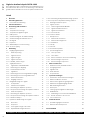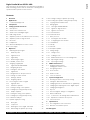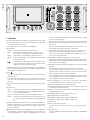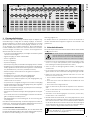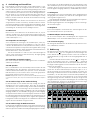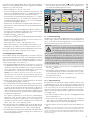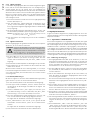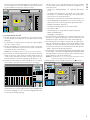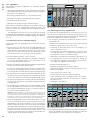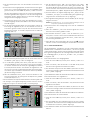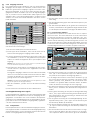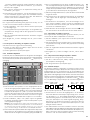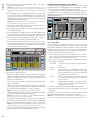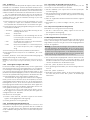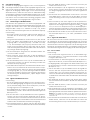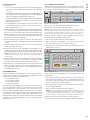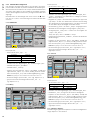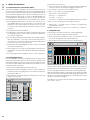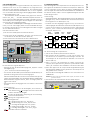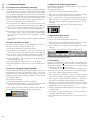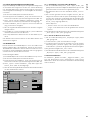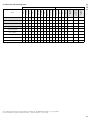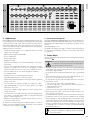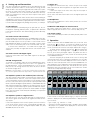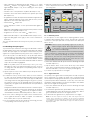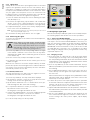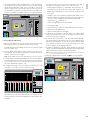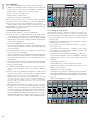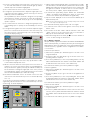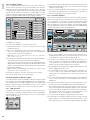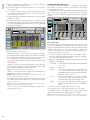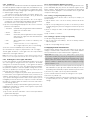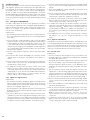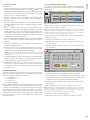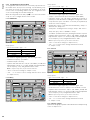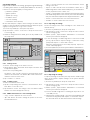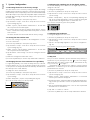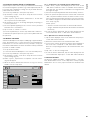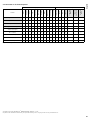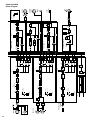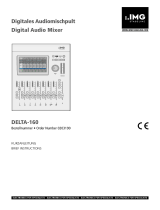IMG STAGELINE DELTA-160R Benutzerhandbuch
- Kategorie
- Audiomischer
- Typ
- Benutzerhandbuch

ELECTRONICS FOR SPECIALISTS ELECTRONICS FOR SPECIALISTS ELECTRONICS FOR SPECIALISTS ELECTRONICS FOR SPECIALISTS
2
1 Übersicht � � � � � � � � � � � � � � � � � � � � � � � � 4
2 Einsatzmöglichkeiten � � � � � � � � � � � � � � � � � 5
2�1 Konformität und Zulassung � � � � � � � � � � � � � � � 5
3 Sicherheitshinweise � � � � � � � � � � � � � � � � � � 5
4 Aufstellung und Anschlüsse � � � � � � � � � � � � � � 6
4�1 Mikrofone � � � � � � � � � � � � � � � � � � � � � � � 6
4�2 Tonquellen mit Line-Pegel� � � � � � � � � � � � � � � � 6
4�3 Tonquellen mit digitalem Signal � � � � � � � � � � � � � 6
4�4 USB-Speicher � � � � � � � � � � � � � � � � � � � � � � 6
4�5 Verstärkeranlage für die Saalbeschallung � � � � � � � � 6
4�6 Verstärkeranlage für Bühnenmonitore � � � � � � � � � 6
4�7 Effektgerät � � � � � � � � � � � � � � � � � � � � � � � 6
4�8 Kopfhörer� � � � � � � � � � � � � � � � � � � � � � � � 6
4�9 WLAN-Adapter zur Fernsteuerung � � � � � � � � � � � 6
4�10 Stromversorgung � � � � � � � � � � � � � � � � � � � � 6
5 Bedienung � � � � � � � � � � � � � � � � � � � � � � � 6
5�1 Eingangssignal anpassen � � � � � � � � � � � � � � � � 7
5�1�1 Phantomspeisung � � � � � � � � � � � � � � � � � � 7
5�1�2 Signal invertieren � � � � � � � � � � � � � � � � � � � 7
5�1�3 Signal verzögern � � � � � � � � � � � � � � � � � � � 8
5�1�4 Signal kontrollieren � � � � � � � � � � � � � � � � � � 8
5�1�4�1 PFL /AFL, Monitor-Pegel � � � � � � � � � � � � � � � � 8
5�2 Signalpfad zuweisen � � � � � � � � � � � � � � � � � � 8
5�2�1 Signalsumme L /R MIX OUTPUT � � � � � � � � � � � � 8
5�2�1�1 Zuweisung eines Eingangs � � � � � � � � � � � � � � 8
5�2�1�2 Summenkanal einstellen � � � � � � � � � � � � � � � 9
5�2�2 Signalbusse� � � � � � � � � � � � � � � � � � � � � �10
5�2�2�1 Zuweisungen für einen angewählten Eingang � � � �10
5�2�2�2 Einstellungen für einen angewählten Bus� � � � � � �10
5�2�3 Kanal stummschalten� � � � � � � � � � � � � � � � �11
5�2�4 Ausgänge zuweisen � � � � � � � � � � � � � � � � �12
5�3 Klangbearbeitung eines Signals � � � � � � � � � � � � �12
5�3�1 Hochpassfilter � � � � � � � � � � � � � � � � � � � �12
5�3�2 Parametrischer Equalizer � � � � � � � � � � � � � � �12
5�3�2�1 Einstellung des Equalizers speichern � � � � � � � � �13
5�3�2�2 Gespeicherte Einstellung des Equalizers aufrufen � � �13
5�3�3 Grafischer Equalizer � � � � � � � � � � � � � � � � �13
5�3�3�1 Einstellung des Equalizers speichern � � � � � � � � �13
5�3�3�2 Gespeicherte Einstellung des Equalizers aufrufen � � �13
5�3�3�3 Realtime-Analyzer � � � � � � � � � � � � � � � � � �13
5�4 Dynamische Bearbeitung eines Signals � � � � � � � � �14
5�4�1 Noise-Gate � � � � � � � � � � � � � � � � � � � � � �14
5�4�2 Kompressor� � � � � � � � � � � � � � � � � � � � � �15
5�4�3 Steuersignal festlegen: Side-Chain � � � � � � � � � �15
5�4�4 Dynamikbearbeitung deaktivieren � � � � � � � � � �15
Blockschaltbild
� � � � � � � � � � � � � � � � � � � � � � �48
Digitales Audiomischpult DELTA-160R
Diese Anleitung richtet sich an Benutzer mit Grundkenntnissen in
der Audiotechnik� Bitte lesen Sie die Anleitung vor dem Betrieb
gründlich durch und heben Sie sie für ein späteres Nachlesen auf�
Inhalt
5�4�4�1 Einstellung der Dynamikbearbeitung speichern � � � �15
5�4�4�2 Gespeicherte Dynamikeinstellung aufrufen � � � � � �15
5�5 Kanaleigenschaften kopieren � � � � � � � � � � � � � �15
5�6 Signale mischen� � � � � � � � � � � � � � � � � � � � �16
5�6�1 Summensignal L /R MIX OUTPUT � � � � � � � � � � �16
5�6�2 Signale für Bühnenmonitore � � � � � � � � � � � � �16
5�6�3 Signale für Effektbusse � � � � � � � � � � � � � � � �16
5�6�3�1 Interne Effekte � � � � � � � � � � � � � � � � � � � �16
5�6�3�2 Externe Effekte � � � � � � � � � � � � � � � � � � � �17
5�7 Effektprozessor � � � � � � � � � � � � � � � � � � � � �17
5�7�1 Effektmodul einschleifen � � � � � � � � � � � � � � �17
5�7�2 Effektmodul konfigurieren � � � � � � � � � � � � � �18
5�7�2�1 Modulation� � � � � � � � � � � � � � � � � � � � � �18
5�7�2�2 Delay � � � � � � � � � � � � � � � � � � � � � � � � �18
5�7�2�3 Reverb � � � � � � � � � � � � � � � � � � � � � � � �18
5�7�2�4 Grafischer Equalizer � � � � � � � � � � � � � � � � �18
5�8 Speichermöglichkeiten � � � � � � � � � � � � � � � � �19
5�8�1 Szene speichern � � � � � � � � � � � � � � � � � � �19
5�8�2 Szene laden � � � � � � � � � � � � � � � � � � � � �19
5�8�3 Weitere Funktionen der Szenenverwaltung � � � � � �19
5�8�4 Alle Einstellungen exportieren � � � � � � � � � � � �19
5�8�5 Alle Einstellungen importieren � � � � � � � � � � � �19
6 Weitere Funktionen � � � � � � � � � � � � � � � � � �20
6�1 Kanäle benennen, Kanalfarbe ändern� � � � � � � � � �20
6�2 Testsignalgenerator � � � � � � � � � � � � � � � � � � �20
6�3 Pegelübersicht � � � � � � � � � � � � � � � � � � � � �20
6�4 Audio-Rekorder� � � � � � � � � � � � � � � � � � � � �21
6�5 Frequenzweiche � � � � � � � � � � � � � � � � � � � �21
7 Systemeinstellungen � � � � � � � � � � � � � � � � � �22
7�1 Zurücksetzen auf die Werkseinstellungen � � � � � � � �22
7�2 Datum und Uhrzeit einstellen � � � � � � � � � � � � � �22
7�3 Einheit für die Signalverzögerung ändern � � � � � � � �22
7�4 Abtastrate für Digitalausgänge ändern � � � � � � � � �22
7�5 Bildschirmhelligkeit ändern � � � � � � � � � � � � � � �22
7�6 Tastensperre � � � � � � � � � � � � � � � � � � � � � �22
7�7 Schutz gegen Konfigurationsänderungen� � � � � � � �23
7�8 WLAN-Betrieb � � � � � � � � � � � � � � � � � � � � �23
7�8�1 Einbindung in ein bestehendes WLAN-Netz � � � � �23
7�8�2 Betrieb als Wireless Access Point � � � � � � � � � � �23
7�9 Service-Funktionen � � � � � � � � � � � � � � � � � � �23
8 Technische Daten � � � � � � � � � � � � � � � � � � � �24
8�1 Kontaktbelegung der Anschlüsse � � � � � � � � � � � �24
8�2 Übersicht aller Kanaloptionen� � � � � � � � � � � � � �25
Deutsch

ELECTRONICS FOR SPECIALISTS ELECTRONICS FOR SPECIALISTS ELECTRONICS FOR SPECIALISTS ELECTRONICS FOR SPECIALISTS
3
1 Overview � � � � � � � � � � � � � � � � � � � � � � � �26
2 Applications � � � � � � � � � � � � � � � � � � � � � �27
2�1 Conformity and approval � � � � � � � � � � � � � � � �27
3 Safety Notes � � � � � � � � � � � � � � � � � � � � � �27
4 Setting up and Connections � � � � � � � � � � � � � �28
4�1 Microphones � � � � � � � � � � � � � � � � � � � � � �28
4�2 Audio sources with line level � � � � � � � � � � � � � �28
4�3 Audio sources with digital signal � � � � � � � � � � � �28
4�4 USB storage media � � � � � � � � � � � � � � � � � � �28
4�5 Amplifier system for the audience (front of house) � � �28
4�6 Amplifier system for stage monitors � � � � � � � � � �28
4�7 Effect unit� � � � � � � � � � � � � � � � � � � � � � � �28
4�8 Headphones � � � � � � � � � � � � � � � � � � � � � �28
4�9 Wireless LAN adapter for remote control � � � � � � � �28
4�10 Power supply � � � � � � � � � � � � � � � � � � � � � �28
5 Operation � � � � � � � � � � � � � � � � � � � � � � � �28
5�1 Matching the input signal� � � � � � � � � � � � � � � �29
5�1�1 Phantom power � � � � � � � � � � � � � � � � � � �29
5�1�2 Signal inversion� � � � � � � � � � � � � � � � � � � �29
5�1�3 Signal delay� � � � � � � � � � � � � � � � � � � � � �30
5�1�4 Monitoring the signal� � � � � � � � � � � � � � � � �30
5�1�4�1 PFL /AFL, monitor level � � � � � � � � � � � � � � � �30
5�2 Assigning a signal path � � � � � � � � � � � � � � � � �30
5�2�1 Signal sum L /R MIX OUTPUT � � � � � � � � � � � � �30
5�2�1�1 Assigning an input � � � � � � � � � � � � � � � � � �30
5�2�1�2 Setting the sum channel � � � � � � � � � � � � � � �31
5�2�2 Signal buses � � � � � � � � � � � � � � � � � � � � �32
5�2�2�1 Assignments for an input selected � � � � � � � � � �32
5�2�2�2 Settings for a bus selected � � � � � � � � � � � � � �32
5�2�3 Muting a channel� � � � � � � � � � � � � � � � � � �33
5�2�4 Assigning outputs � � � � � � � � � � � � � � � � � �34
5�3 Processing the sound of a signal � � � � � � � � � � � �34
5�3�1 High-pass filter � � � � � � � � � � � � � � � � � � � �34
5�3�2 Parametric equalizer � � � � � � � � � � � � � � � � �34
5�3�2�1 Saving a setting of the equalizer � � � � � � � � � � �35
5�3�2�2 Calling up a setting saved previously � � � � � � � � �35
5�3�3 Graphic equalizer� � � � � � � � � � � � � � � � � � �35
5�3�3�1 Saving the setting of the equalizer � � � � � � � � � �35
5�3�3�2 Calling up a setting saved previously � � � � � � � � �35
5�3�3�3 Real-time analyzer � � � � � � � � � � � � � � � � � �35
5�4 Dynamic signal processing � � � � � � � � � � � � � � �36
5�4�1 Noise gate � � � � � � � � � � � � � � � � � � � � � �36
5�4�2 Compressor � � � � � � � � � � � � � � � � � � � � �37
5�4�3 Defining the control signal: Side Chain � � � � � � � �37
5�4�4 Deactivating the dynamic processing � � � � � � � � �37
Block Diagram
� � � � � � � � � � � � � � � � � � � � � � � �48
Digital Audio Mixer DELTA-160R
These instructions are intended for users with basic knowledge of
audio technology� Please read the instructions carefully prior to
operation and keep them for later reference�
Contents
5�4�4�1 Saving a setting for dynamic processing � � � � � � �37
5�4�4�2 Calling up a dynamic setting saved previously � � � �37
5�5 Copying channel characteristics� � � � � � � � � � � � �37
5�6 Mixing signals� � � � � � � � � � � � � � � � � � � � � �38
5�6�1 Sum signal L /R MIX OUTPUT � � � � � � � � � � � � �38
5�6�2 Signals for stage monitors � � � � � � � � � � � � � �38
5�6�3 Signal for effect buses � � � � � � � � � � � � � � � �38
5�6�3�1 Internal effects � � � � � � � � � � � � � � � � � � � �38
5�6�3�2 External effects � � � � � � � � � � � � � � � � � � � �39
5�7 Effect processor� � � � � � � � � � � � � � � � � � � � �39
5�7�1 Inserting an effect module � � � � � � � � � � � � � �39
5�7�2 Configuring an effect module � � � � � � � � � � � �40
5�7�2�1 Modulation� � � � � � � � � � � � � � � � � � � � � �40
5�7�2�2 Delay � � � � � � � � � � � � � � � � � � � � � � � � �40
5�7�2�3 Reverb � � � � � � � � � � � � � � � � � � � � � � � �40
5�7�2�4 Graphic equalizer� � � � � � � � � � � � � � � � � � �40
5�8 Saving settings � � � � � � � � � � � � � � � � � � � � �41
5�8�1 Saving a scene � � � � � � � � � � � � � � � � � � � �41
5�8�2 Loading a scene � � � � � � � � � � � � � � � � � � �41
5�8�3 Additional functions for scene management � � � � �41
5�8�4 Exporting all settings � � � � � � � � � � � � � � � � �41
5�8�5 Importing all settings � � � � � � � � � � � � � � � � �41
6 Additional Functions � � � � � � � � � � � � � � � � � �42
6�1 Assigning channel names,
changing the channel colour
� � � � � � � � � � � � � �42
6�2 Test signal generator � � � � � � � � � � � � � � � � � �42
6�3 Level overview � � � � � � � � � � � � � � � � � � � � �42
6�4 Audio recorder � � � � � � � � � � � � � � � � � � � � �43
6�5 Crossover network � � � � � � � � � � � � � � � � � � �43
7 System Configuration � � � � � � � � � � � � � � � � �44
7�1 Resetting the mixer to the factory settings � � � � � � �44
7�2 Setting the date and the time� � � � � � � � � � � � � �44
7�3 Changing the unit of measurement for signal delay � �44
7�4 Changing the sampling rate for the digital outputs � � �44
7�5 Changing the brightness � � � � � � � � � � � � � � � �44
7�6 Key lock � � � � � � � � � � � � � � � � � � � � � � � �44
7�7 Protection against change of configuration � � � � � � �45
7�8 Wireless LAN mode � � � � � � � � � � � � � � � � � � �45
7�8�1 Connection to an existing wireless LAN network � � �45
7�8�2 Operation as a wireless access point � � � � � � � � �45
7�9 Service functions � � � � � � � � � � � � � � � � � � � �45
8 Specifications � � � � � � � � � � � � � � � � � � � � � �46
8�1 Pin configuration of the connections � � � � � � � � � �46
8�2 Overview of all channel options� � � � � � � � � � � � �47
English

4
Deutsch
Deutsch Seite
Deutsch
1 Übersicht
1 Berührungsempfindlicher Bildschirm zur Anzeige und Steuerung
2
Kopfhörerausgang H�P (6,3-mm-Stereoklinke) für die Kontrolle
eines Signals über den Solo-Bus
3 Lautstärkeregler H�P für den Kopfhörerausgang (2)
4 Bedientasten
SETUP Aufrufen und Verlassen des Einstellmenüs
BACK Verlassen des System-Untermenüs „Maintenance“
Delay-Effekt: Zeiteingabe durch rhythmisches Tippen
COPY Einstellungen des angewählten Kanals kopieren
PASTE
kopierte Einstellungen für angewählten, gleichartigen
Kanal übernehmen
Wiedergabe von Audiodateien auf einem USB-Speicher
starten, unterbrechen oder fortsetzen; die Taste leuchtet
während einer laufenden Wiedergabe
5
USB-Buchsen (Typ A) zum Anschluss des mitgelieferten WLAN-Ad-
apters und zum Anschluss von Speichermedien zur Aufnahme und
Wiedergabe von Audiodateien
6 Taste
zum Ein- oder Ausschalten des Geräts die Taste mehrere Sekunden
gedrückt halten
zum Ausschalten des Bildschirms und zum Sperren aller ande-
ren Tasten oder zum Wiedereinschalten/Entsperren die Taste kurz
drücken
7
LED-Pegelanzeige für die Stereosumme L / R MIX OUTPUT (Post
Fader)
8 Bedientasten
IN 1– 8 Aufrufen der Übersicht für die Eingangskanäle IN 1– 8
IN 9 –20 Aufrufen der Übersicht für die Eingangskanäle IN 9 –12,
ST 1, ST 2, USB und S/PDIF
BUS 1– 8 Aufrufen der Übersicht für die Signalbusse BUS 1– 8
SENDS Aufrufen und Beenden der Ansicht zum Einstellen der
Send-Signale für einen angewählten Eingangskanal oder
Bus
9 Drehknopf ADJUST zum Einstellen eines auf dem Bildschirm an-
gewählten Parameters; durch zusätzliches Drücken des Knopfes
kann bei einigen Parametern eine Feineinstellung des Wertes vor-
genommen werden
10 Drehknopf zum Einstellen der Kanallautstärke für einen Eingangs-
kanal/Signalbus oder zur Pegeleinstellung eines Send-Signals von
einem Eingangskanal zu einem Bus, abhängig von der mit den
Tasten (8) gewählten Kanalgruppe; die LEDs um den Knopf zeigen
die aktuelle Einstellung an
Durch Drücken des Knopfes den Kanal oder Bus zur Bearbeitung
anwählen (beim aktuell gewählten Kanal leuchtet die LED unter
dem Knopf)�
Bei der Einstellung des grafischen Equalizers ist jeder Knopf einem
Frequenzband der gewählten Gruppe zugeordnet�
11 Taste SOLO schaltet den Kanal auf den Solo-Bus, der dazu dient,
Signale über den Kopfhörerausgang separat zu kontrollieren
Bei der Zuweisung der Send-Signale [Taste SENDS (8) leuchtet]:
Einstellen des Pegels auf 0 dB
12 Taste MUTE schaltet den Kanal stumm (Taste leuchtet)
Bei der Zuweisung der Send-Signale [Taste SENDS (8) leuchtet]: Ver-
bindung zwischen Eingangskanal und Bus herstellen (Taste leuchtet
bei bestehender Verbindung)
13
Drehknopf für die Lautstärkeeinstellung der Stereosumme L / R MIX
OUTPUT
Zum Aufruf der Summenkanal-Ansicht den Knopf drücken�
Die Taste SOLO schaltet die Stereosumme auf den Solo-Bus� Sie
liegt aber auch automatisch auf diesem, wenn bei keinem anderen
Kanal oder Bus die SOLO-Funktion gewählt ist�
Die Taste MUTE dient der Stummschaltung des Summenkanals�
Ist ein Eingangskanal und SENDS (8) gewählt, dient die Taste der
Zuweisung dieses Kanals zur Stereosumme�
14
Stereoeingänge ST 1 und ST 2 als symmetrisch beschaltete
6,3-mm-Klinkenbuchsen für Tonquellen mit Line-Pegel
15 Mikrofoneingänge MIC 5 –12 als XLR-Buchsen
16 kombinierte Eingangsbuchsen MIC 1– 4 für Mikrofone (XLR) und
Tonquellen mit Line-Pegel (Klinke)
17
LEDs zur Anzeige der eingeschalteten Phantomspeisung für die
Eingangskanäle MIC 1–12
18 Eingang für digitale Audiosignale S/ PDIF (Cinch)
19 Ausgänge OUT als XLR-Anschlüsse
20 Ausgang für digitale Audiosignale AES/ EBU (XLR)
21 Ausgang für digitale Audiosignale S/ PDIF (Cinch)
22 Netzschalter
23 Halter für die Netzsicherung
Eine geschmolzene Sicherung nur durch eine gleichen Typs er-
setzen�
24 Netzanschluss
Über das mitgelieferte Netzkabel mit einer Steckdose (230 V/50 Hz)
verbinden�
Abb. 1 Vorderseite
SETUP BACK COPY PASTE
H.P
ADJUST
|
PRESS FOR FINE
L R
PK
BUS
|
SEND 1–8
0dBu
SIG
USB
IN
1-8
BUS
1-8
IN
9-20
SENDS
−80 +10
−10
0−30
−80 +10
−10
0−30
−80 +10
−10
0−30
−80 +10
−10
0−30
−80 +10
−10
0−30
−80 +10
−10
0−30
−80 +10
−10
0−30
−80 +10
−10
0−30
−80 +10
−10
0−30
DELTA-160R
2
10
3
11
1
9
5
ST 1
6
ST 2
4
12
8
USB
M7
S/PDIF
COMFAST
2 3
4
8
1
7
9
13
5
6
10
11 12

5
Deutsch
2 Einsatzmöglichkeiten
Das DELTA-160R ist ein vielseitiges Audiomischpult mit digitaler Sig-
nalverarbeitung� Es verfügt über 14 analoge Eingänge: 12 Monoein-
gänge für Mikrofone, von denen 4 auch für Tonquellen mit Line-Pegel
genutzt werden können und 2Stereoeingänge� Zusätzlich ist es mit
einem digitalen Stereoeingang ausgestattet� Der berührungsemp-
findliche Farbbildschirm bietet eine exzellente Übersicht für sämtli-
che Einstellungen, kombiniert mit intuitiven Steuermöglichkeiten�
Weitere Merkmale des Pultes sind:
–
8 symmetrische Analogausgänge, frei belegbar mit den Bussignalen
oder dem Summensignal
– digitaler Ausgang als S/ PDIF und AES/ EBU
– 4 Mono-Signalbusse
– 4 Stereo-Signalbusse
– Kopfhörer-Ausgang
–
Phantomspeisung (48 V) für alle Mikrofoneingänge einzeln schaltbar
–
Effektprozessor mit 8 Effektmodulen zum Einschleifen in die Eingangs-
kanäle, Signalbusse oder die Stereosumme (grafischer 31-Band-Equa-
lizer, Nachhalleffekte, Echoeffekte, Modulationseffekte)
– Realtime-Analyzer als Einstellhilfe für die grafischen Equalizer
– Testsignalgenerator
– Dynamikprozessor für jeden analogen Eingangskanal
– einstellbares Hochpassfilter für jeden Eingangskanal
– vollparametrischer 4-Band-Equalizer für jeden Eingangskanal, Sig-
nalbus und die Stereosumme
–
Frequenzweiche zur Signaltrennung für einen Subwoofer-Ausgang
–
Signalverzögerung für jeden Mono-Eingangskanal, jeden Signalbus
und die Stereosumme einstellbar
–
Speicher für Equalizer einstellungen, Dynamikprozessoreinstellungen,
Effekteinstellungen und Szenen
–
Kopierfunktion für die Einstellungen der Eingangskanäle und Signal-
busse
– Stereo-Audio-Rekorder mit unabhängiger Aufnahme und Wieder-
gabe (Vollduplex) auf USB-Speichern
– USB-WLAN-Adapter im Lieferumfang (für die Fernsteuerung über
ein Mobilgerät)
Eine Übersicht aller Bearbeitungs- und Zuweisungsoptionen finden Sie
in Kapitel 8�2� Die Zusammenfassung aller Möglichkeiten des Pultes in
Form eines Blockschaltbilds befindet sich auf Seite 48�
2.1 Konformität und Zulassung
Hiermit erklärt MONACOR INTERNATIONAL, dass der dem DELTA-160R
beiliegende USB-WLAN-Adapter der Richtlinie 2014 / 53 / EU entspricht�
Die EU-Konformitätserklärung ist im Internet verfügbar:
www�img-stageline�de
Der Adapter arbeitet im 2,4-GHz-Bereich und ist für den Betrieb in
den EU- und EFTA-Staaten allgemein zugelassen und anmelde- und
gebührenfrei�
3 Sicherheitshinweise
Das Gerät entspricht allen relevanten Richt linien der EU und ist deshalb
mit gekennzeichnet�
WARNUNG Das Gerät wird mit lebensgefährlicher Netzspannung
versorgt� Nehmen Sie deshalb niemals selbst Eingriffe am
Gerät vor und stecken Sie nichts in die Lüftungsöffnun-
gen� Es besteht die Gefahr eines elektrischen Schlages�
•
Das Gerät ist nur zur Verwendung im Innenbereich geeignet� Schüt-
zen Sie es vor Tropf- und Spritzwas ser, hoher Luftfeuchtigkeit und
Hitze (zulässiger Einsatztemperaturbereich 0 – 40 °C)�
•
Stellen Sie keine mit Flüssigkeit gefüllten Gefäße, z� B� Trinkgläser,
auf das Gerät�
•
Die im Gerät entstehende Wärme muss durch Luftzirkulation abge-
geben werden� Decken Sie darum die Lüftungsöffnungen nicht ab�
•
Nehmen Sie das Gerät nicht in Betrieb und ziehen Sie sofort den
Netzstecker aus der Steckdose,
1�
wenn sichtbare Schäden am Gerät oder am Netzkabel vorhanden
sind,
2� wenn nach einem Sturz oder Ähnlichem der Verdacht auf einen
Defekt besteht,
3� wenn Funktionsstörungen auftreten�
Geben Sie das Gerät in jedem Fall zur Reparatur in eine Fachwerk-
statt�
•
Ziehen Sie den Netzstecker nie am Kabel aus der Steckdose, fassen
Sie immer am Stecker an�
•
Verwenden Sie für die Reinigung nur ein trockenes, weiches Tuch,
niemals Wasser oder Chemikalien�
•
Wird das Gerät zweckentfremdet, nicht richtig angeschlossen, falsch
bedient oder nicht fachgerecht repariert, kann keine Haftung für da-
raus resultierende Sach- oder Personenschäden und keine Garantie
für das Gerät übernommen werden� Ebenso kann keine Haftung für
durch Fehlbedienung oder durch einen Defekt entstandene Daten-
verluste und deren Folgeschäden übernommen werden�
Soll das Gerät endgültig aus dem Betrieb genommen wer-
den, übergeben Sie es zur umweltgerechten Entsorgung
einem örtlichen Recyclingbetrieb�
POWER
FUSE
230 V~
50 Hz
AES/EBU12345678
123456789101112ST 1ST 2
LEFTRIGHTRIGHT LEFT
S/PDIF
IN
OUT
LINE
MIC
PH.
PWR
48 V
OUT
2 1
3
2 1
3
2 1
3
2 1
3
2 1
3
2 1
3
2 1
3
2 1
3
2 1
3
2 1
3
2 1
3
2 1
3
1 2
3
1 2
3
1 2
3
1 2
3
1 2
3
1 2
3
1 2
3
1 2
3
1 2
3
20 21
14 1615
19
17
18
22
23
24
Abb. 2 Rückseite

6
Deutsch
4 Aufstellung und Anschlüsse
Das Mischpult ist für den Einschub in ein Rack (482 mm / 19”) vorge-
sehen, kann aber auch als Tischgerät verwendet werden� In jedem
Fall muss Luft ungehindert durch alle Lüftungsöffnungen des Geräts
strömen können, damit eine ausreichende Kühlung gewährleistet
ist� Beim Aufstellen des Geräts auf einen ebenen Untergrund achten�
Um das Gerät für eine einfachere Bedienung etwas nach oben zu
neigen, die beiden Füße auf der Unterseite herausklappen� Für den
Einbau in ein Rack werden für das Gerät 4 Höheneinheiten benötigt
(1 HE =44,45 mm)�
Das Herstellen oder Ändern von Anschlüssen am besten bei
ausgeschalteten Geräten vornehmen, zumindest aber bei stumm-
geschalteten Eingängen und heruntergeregelten Ausgängen, da die
beim Anschließen auftretenden Signalspitzen bei hoch eingestellter
Verstärkung z� B� die Lautsprecher beschädigen könnten�
4.1 Mikrofone
Mikrofone mit einem XLR-Stecker an die Buchsen MIC (15, 16) an-
schließen� Für Mikrofone, die eine Phantomspeisung benötigen, lässt
sich im Betrieb für jeden Kanal separat eine 48-V-Phantomspannung
schalten (
☞
Kapitel 5�1�1)�
4.2 Tonquellen mit Line-Pegel
Stereo-Tonquellen mit Line-Pegel (z� B� CD-/MP3-Spieler, Tuner, Key-
boards, Effektgeräte) an die Stereo-Eingänge ST 1 oder ST 2 (14) an-
schließen� Die Klinkenbuchsen sind symmetrisch beschaltet; es lassen
sich aber auch Tonquellen mit asymmetrischen Signalen über 2-polige
Klinkenstecker anschließen� Mono-Tonquellen an die Klinkenbuchsen
der Anschlüsse MIC 1– 4 (16) anschließen�
Um die Stereokanäle ST 1 oder ST 2 mit einem Monosignal zu
nutzen, jeweils nur die Buchse LEFT anschließen; das Signal gelangt
dann auf beide Stereokanäle�
4.3 Tonquellen mit digitalem Signal
Eine Stereo-Tonquelle mit einem S/ PDIF-Signal an die Cinch-Buchse
S/ PDIF (18) anschließen�
4.4 USB-Speicher
Um z� B� Audiodateien auf einem USB-Speicherstick über das Pult
wiederzugeben oder das Signal der Stereosumme oder eines Sig-
nalbusses darauf aufzunehmen, den Speicher in einen der beiden
USB-Anschlüsse (5) stecken� Ebenso lassen sich im Pult gespeicherte
Einstellungen auf dem externen Speicher sichern�
Hinweis: Aufgrund der Vielfalt von Speicherherstellern und Gerätetreibern kann
nicht garantiert werden, dass alle Speichermedien mit dem Mischpult kompatibel
sind�
4.5 Verstärkeranlage für die Saalbeschallung
Da das Mischpult ein sehr flexibles Konzept verfolgt, bei dem die
Ausgänge keine feste Funktion haben, kann jeder der Ausgänge
zum Anschluss einer Verstärkeranlage für die Saalbeschallung ge-
nutzt werden� In der Voreinstellung ist die Stereosumme des Pultes
auf die Ausgangsbuchsen OUT 7 und OUT 8 (19) sowie die digitalen
Ausgänge S/ PDIF (21) und AES/ EBU (20) gelegt� Die XLR-Ausgänge
sind symmetrisch beschaltet� Es ist auch möglich, zusätzlich zur Haupt-
beschallung für bestimmte Beschallungsbereiche Stützlautsprecher an
weiteren Ausgängen zu verwenden, deren Signale über Signalbusse
bereitgestellt werden� Zum Ausgleich von Schalllaufzeiten können die
Signale der Busse individuell verzögert werden�
4.6 Verstärkeranlage für Bühnenmonitore
Für den Einsatz von Bühnenmonitoren sind in diesem Pult keine spezi-
ellen Aux-Wege vorgesehen� Die Monitorsignale können auf den Sig-
nalbussen gemischt und dann an beliebige Ausgänge geleitet werden�
Die Verstärker für die Monitorlautsprecher, die Aktiv monitore oder
die In-Ear-Monitorsysteme mit den entsprechenden Buchsen OUT (19)
verbinden� Bei Stereo-Monitorsystemen lassen sich für diesen Zweck
auch die digitalen Ausgänge S/ PDIF (21) und AES/ EBU (20) zu nutzen�
4.7 Effektgerät
Zum Einbinden eines externen Effektgeräts dessen Eingang mit dem
Ausgang OUT (19) verbinden, der dem für das Send-Signal verwen-
deten Signalbus zugewiesen ist�
Den Ausgang des Effektgeräts an einen beliebigen Line-Pegel-Ein-
gang des Mischpults anschließen (
☞
Kapitel 4�2)�
Die Nutzung der digitalen Ein- und Ausgänge ist für Stereo-Effektge-
räte ebenfalls möglich�
4.8 Kopfhörer
Einen Stereo-Kopfhörer zur Kontrolle der Solo-Bus-Signale an die
6,3-mm-Klinkenbuchse H�P (2) anschließen�
4.9 WLAN-Adapter zur Fernsteuerung
Für die Fernsteuer option über ein Mobilgerät den mitgelieferten
WLAN-Adapter in eine der beiden USB-Anschlüsse (5) stecken�
4.10 Stromversorgung
Das beiliegende Netzkabel mit der Netzbuchse (24) und einer Steck-
dose (230 V/50 Hz) verbinden�
5 Bedienung
Das Pult zuerst mit dem Netzschalter (22) auf der Rückseite einschal-
ten� Dann die Taste (6) ca� 5 s lang drücken� Die Einstellungen des
letzten Betriebs werden geladen� Danach ist das Pult einsatzbereit
und der Bildschirm (1) zeigt die Übersicht der Eingangskanäle IN 1– 8
(Abb� 3)�
Nach dem Betrieb zum Ausschalten die Taste (6) so lange drü-
cken bis die Meldung „Power off – Shutting down…“ angezeigt
wird� [Ein kurzes Drücken aktiviert die Tastensperre (
☞
Kapitel 7�6)�]
Bei längeren Nutzungspausen anschließend das Pult mit dem Netz-
schalter(22) ausschalten�
Die Bedienung des Mischpults kann teilweise über den Bild-
schirm oder die Tasten und Drehknöpfe am Gerät erfolgen� So ist es
für die Einstellung der meisten Parameter zunächst erforderlich, die
Darstellung eines Bedien elements auf dem Bildschirm durch Tippen
anzuwählen, um den Wert dann mit dem Drehknopf ADJUST (9)
einstellen zu können� Bei vielen Parametern ist eine Feineinstellung
durch gleichzeitiges Drücken und Drehen des Knopfes möglich� Dies
ermöglicht zumeist eine präzisere Einstellung als die reine Bedienung
über den Bildschirm, auf dem sich die Bedienelemente in der Regel
auch durch Wischbewegungen verstellen lassen�
CH 1
PAN
50/50
-1 dB
50|50Bus 6
L&R
SOLO
MUTE
Bus 1
GATE COMP
EQ
Mic IN
GEQ 2
48V HPFREV
CH 2
PAN
50/50
-1 dB
50|50Bus 6
L&R
SOLO
MUTE
30|70Bus 7
Bus 1
GATE COMP
EQ
Mic IN
REV1
48V HPF
Bus 2
CH 3
PAN
50/50
50|50
L&R
SOLO
MUTE
30|70
COMP
EQ
Mic IN
HPF
Bus 2
-1 dB
Bus 6
Bus 7
Bus 1
GATE
REV2
48V
CH 4
PAN
50/50
50|50
L&R
SOLO
MUTE
30|70
COMP
EQ
Mic IN
HPF
Bus 2
-1 dB
Bus 6
Bus 7
Bus 1
GATE
INSERT
48V
CH 5
PAN
50/50
-1 dB
50|50Bus 6
L&R
SOLO
MUTE
30|70Bus 7
Bus 1
GATE COMP
EQ
Mic IN
INSERT
48V HPF
Bus 2
CH 8
PAN
50/50
-1 dB
50|50Bus 6
L&R
SOLO
MUTE
30|70Bus 7
Bus 1
GATE COMP
EQ
Mic IN
INSERT
48V HPF
Bus 2
CH 6
PAN
50/50
50|50
L&R
SOLO
MUTE
30|70
COMP
EQ
Mic IN
HPF
Bus 2
-1 dB
Bus 6
Bus 7
Bus 1
GATE
INSERT
48V
CH 7
PAN
50/50
50|50
L&R
SOLO
MUTE
30|70
COMP
EQ
Mic IN
HPF
Bus 2
-1 dB
Bus 6
Bus 7
Bus 1
GATE
INSERT
48V
REV REV REV REV REV REV REV
Abb. 3 Übersicht der Eingangskanäle

7
Deutsch
In der Übersicht der Eingangskanäle (Abb� 3) wird für jeden Eingangs-
kanal ein Streifen angezeigt� Darin werden folgende Informationen
dargestellt (von oben nach unten)
– Art des Eingangs, z� B� „Mic IN“ oder „ST IN“
– bei diesem Eingang momentan verwendeter Einschleifeffekt, z� B�
Mod 1, Rev 2 oder GEQ1 (
☞
Kapitel 5�7�1); INSERT wird angezeigt,
wenn der Einschleifpunkt nicht mit einem Effekt belegt ist
–
Statusanzeigen für Phantomspeisung (
☞
Kapitel 5�1�1), Signal-
invertierung (
☞
Kapitel 5�1�2), Hochpassfilter (
☞
Kapitel 5�3�1)
und Signalverzögerung (
☞
Kapitel 5�1�3), bei Stereoeingängen
die Monosummierung (
☞
Kapitel 5�1)
– Miniaturkurve des parametrischen Equalizers (
☞
Kapitel 5�3�2)
–
Miniaturkurven und Statusanzeigen für die Dynamikbearbeitung
(
☞
Kapitel 5�4)
– alle Signalbusse, denen der Eingangskanal zugewiesen wurde, mit
dem eingestellten Signalanteil (Send-Regler) und, für Stereobusse,
die eingestellte Stereoposition (
☞
Kapitel 5�2�2)
– Kanalbezeichnung (
☞
Kapitel 6�1)
–
Lautstärkeeinstellung „Fader“ für den Eingangskanal (linker Balken)
– PAN (Monokanäle)/BAL (Stereokanäle) Stereoposition bzw� Stereo-
balance des Signals (
☞
Kapitel 5�2�1)
– Zuweisung zur Stereosumme „L&R“(
☞
Kapitel 5�2�1)
– SOLO-Status (
☞
Kapitel 5�1�4) und MUTE-Status (Kapitel 5�2�3)
– Signalpegel (rechter Balken, bei Stereokanälen für beide Seiten)
Die im Folgenden beschriebenen Bedienvorgänge dienen nur als Hilfe-
stellung, es sind auch andere Vorgehensweisen möglich�
5.1 Eingangssignal anpassen
Um die Übersteuerung der Eingangskanäle zu vermeiden und einen
optimalen Rauschabstand zu erreichen, zuerst die Eingangsverstärkung
aller verwendeten Kanäle an das Eingangssignal anpassen� Sollte ein
angeschlossenes Mikrofon oder eine andere Signalquelle eine Phan-
tomspeisung benötigen, siehe Kapitel
5�1�1�
1) Die Eingangskanalübersicht (Abb� 3) für den Bereich, in dem sich
der gewünschte Kanal befindet, mit der Taste IN 1– 8 oder IN 9 – 20
(8) aufrufen� Den Kanal durch Drücken des entsprechenden Dreh-
knopfs (10
) wählen� Die LED unter dem Drehknopf leuchtet und
der Kanalstreifen ist in der Ansicht hell hervorgehoben�
Hinweis: Die Taste SENDS (8) darf nicht leuchten (ggf� die Taste drücken)�
Alternativ lässt sich die Ansicht durch horizontales Wischen auf
dem Bildschirm (1) wechseln und der Kanal durch Tippen auf den
entsprechenden Kanalstreifen auswählen�
2) Durch Tippen auf den obersten Teil des Kanalstreifens die Ansicht
zur Eingangsanpassung (Abb� 4) aufrufen�
3)
Für eine optimale Aussteuerung mit dem Regler „Gain“ (bei Mono-
kanälen) oder „Trim“ (bei Stereokanälen) die Verstärkung so einstel-
len, dass sich der Pegel auf der Anzeige unten links im Bereich um
0 dB befindet (das ist der Bereich, in dem der Anzeigebalken von
Grün auf Gelb wechselt)� Auf keinen Fall darf bei Signalspitzen der
oberste rote Bereich leuchten, da die Übersteuerung des Eingangs
zu Signalverzerrungen führt�
Eine größere Pegelanzeige ist in der Ansicht „Kanalausgang“
(Abb�6) zu sehen, die durch Tippen auf den untersten Teil des
Kanalstreifens aufgerufen werden kann� In der Pegelübersicht
(
☞
Kapitel 6�3) kann auch der Signalpegel vor der Anpassung
durch „Gain“ bzw� „Trim“ angezeigt werden�
4) Bei den analogen Stereoeingängen lässt sich bei Bedarf über die
Schaltfläche „SUM“ aus dem Stereosignal die Monosumme bilden�
Dies wird oben im Kanalstreifen mit „SUM“ in Blau angezeigt�
5)
Durch Drücken des entsprechenden Drehknopfs oder durch Tippen
auf oder kann ein anderer Eingang dieser Gruppe für die
Bearbeitung gewählt werden�
6) Nach Abschluss der Einstellungen mit 🅧 zur Übersicht zurückkeh-
ren oder durch Tippen auf einen Bereich links im Kanalstreifen in
eine andere Bearbeitungsansicht wechseln�
48V
HPF
IN
16.0 Hz
Delay
IN
0.0 ms
Gain
REV
0.0 dB
Modul 1 Delay 1 Reverb 1 GEQ 1
Modul 2 Delay 2 Reverb 2 GEQ 2
Insert
CH 1
PAN
50/50
-1 dB
50|50Bus 6
L&R
SOLO
MUTE
CH1
X
Bus 1
GATE COMP
EQ
Mic IN
GEQ 2
48V HPFREV
Abb. 4 Eingangsanpassung
5.1.1 Phantomspeisung
Bei Mikrofonen oder anderen Signalquellen, die eine Phantomspei-
sung benötigen, kann für jeden XLR-Anschluss der Eingangsbuchsen
MIC 1– 4 (16) und für die XLR-Eingänge MIC 5 –12 (15) einzeln eine
48-V-Phantomspannung eingeschaltet werden�
VORSICHT
Signalquellen mit asymmetrischen Signalausgängen
können durch die Phantomspannung beschädigt wer-
den� Stellen Sie sicher, dass keine Phantomspannung
auf Eingänge gelangt, an denen Geräte mit asymmet-
rischem Ausgang über XLR-Stecker angeschlossen sind�
Beim Anschluss oder Trennen eines Mikrofons bei eingeschalteter
Phantomspannung kommt es zu Signalspitzen, die, wenn sie ver-
stärkt auf die Ausgänge gelangen, die Lautsprecher oder das Gehör
schädigen können� Schalten Sie darum den betreffenden Kanal vor-
her mit der Taste MUTE (12) stumm (
☞
Kapitel 5�2�3) und drehen
Sie die Lautstärke für den Kopfhörer mit dem Regler H�P (3) ganz
herunter (Linksanschlag)�
1)
Den Kanal auswählen und die Ansicht zur Eingangsanpassung
aufrufen (
☞
Kapitel 5�1)�
2) Am Bildschirm auf die Schaltfläche „48 V“ tippen� Die eingeschal-
tete Phantomspannung wird oben im Kanalstreifen mit „48 V“
in Rot angezeigt und die LED „PH� PWR 48 V“ (17) neben der
Anschlussbuchse leuchtet�
3) Zum Ausschalten erneut auf die Schaltfläche tippen�
5.1.2 Signal invertieren
Bei Bedarf kann die Polarität des Signals umgekehrt werden (Pha-
sendrehung)� Dies ist z� B� sinnvoll, wenn eine Schallquelle mit zwei
Mikrofonen abgenommen wird, die entgegengesetzt ausgerichtet sind
(z� B� eine Trommel, die von oben und unten mikrofoniert wird)� In
diesem Fall sollte eines der beiden Mikrofonsignale invertiert werden,
damit es bei der Mischung der beiden Signale nicht zu Phasenaus-
löschungen kommt�
1)
Den Kanal auswählen und die Ansicht zur Eingangsanpassung
aufrufen (
☞
Kapitel 5�1)�
2)
Zum Invertieren des Signals am Bildschirm auf die Schaltfläche
„REV“ tippen, sie wird dann farbig� Die Signalinvertierung wird
oben im Kanalstreifen mit „REV“ in Grün angezeigt�
3) Zum Ausschalten der Invertierung erneut auf die Schaltfläche tip-
pen�
Hinweis: Bei den Stereoeingängen ST 1 und ST 2 wird mit „REV“ lediglich der
linke Kanal invertiert� Das ist z� B� hilfreich, wenn eine Seite beim Anschluss eines
Steckers versehentlich verpolt wurde� Für den Eingangskanal USB (für die Wie-
dergabe einer Audiodatei) und den Digitaleingang S/ PDIF steht diese Funktion
nicht zur Verfügung�

8
Deutsch
5.1.3 Signal verzögern
Für die Mono-Eingangssignale (aber auch die Mischsignale der Signal-
busse und des Stereosummenkanals) kann eine Verzögerung ein-
gestellt werden� Dies ist z� B� sinnvoll, wenn eine Schallquelle mit
mehreren Mikrofonen abgenommen wird, die einen unterschiedlichen
Abstand zu dieser haben� In diesem Fall kann das Signal des näheren
Mikrofons verzögert werden, damit es bei der Mischung der beiden
Signale wegen der unterschiedlichen Schalllaufzeit nicht zu Phasen-
auslöschungen kommt�
1)
Den Kanal auswählen und die Ansicht zur Eingangsanpassung
aufrufen (
☞
Kapitel 5�1)�
2)
Zum Einschalten der Signalverzögerung am Bildschirm unter
„Delay“ auf die Schaltfläche „IN“ tippen, sie wird dann farbig�
Eine eingeschaltete Signalverzögerung wird oben im Kanalstreifen
mit ⓣ angezeigt�
3) Mit der Reglerdarstellung auf dem Bildschirm unter „Delay“ oder
mit dem Drehknopf ADJUST (9
) die Verzögerungszeit einstellen�
Hinweis: Die Maßeinheit (ms, ft, m) für alle Delay-Einstellungen kann im
Setup-Menü gewählt werden (
☞
Kapitel 7�3)�
4)
Zum Ausschalten der Verzögerung erneut auf die Schaltfläche
„IN“ tippen�
5.1.4 Signal kontrollieren
Um das Eingangssignal des gewählten Kanals über einen Kopfhörer
abzuhören, die Solo-Funktion verwenden�
VORSICHT
Stellen Sie die Lautstärke nie sehr hoch ein� Hohe Laut-
stärken können auf Dauer das Gehör schädigen! Das
Ohr gewöhnt sich an sie und empfindet sie nach einiger
Zeit als nicht mehr so hoch� Darum erhöhen Sie eine
hohe Lautstärke nach der Gewöhnung nicht weiter�
1) Die Taste SOLO (11) für den entsprechenden Kanal drücken� Das
Signal des Kanals ist jetzt auf den Solo-Bus geschaltet� Die Taste
leuchtet und im Kanalstreifen wird jetzt unten „SOLO“ in Grün
angezeigt�
2)
Die Lautstärke für den Kopfhörer mit dem Regler H�P (3) einstellen�
3)
Zum Deaktivieren der Solo-Funktion für diesen Kanal die Taste
SOLO erneut drücken�
Wird für mehrere Kanäle die Solo-Funktion gewählt, so ist im Kopf-
hörer das Mischsignal dieser Kanäle zu hören� Ist für keinen Kanal die
Solo- Funktion gewählt, wird automatisch die Stereosumme auf den
Solo-Bus geleitet�
5.1.4.1 PFL /AFL, Monitor-Pegel
Ob das Solo-Signal vor oder hinter dem Kanallautstärkeregler (Fader)
gehört werden soll, lässt sich im Einstellmenü wählen�
1) Die Taste SETUP (4) drücken� Das Einstellmenü wird angezeigt�
2) Durch Tippen auf die Schaltfläche „Monitor“ auf der linken Seite
die Ansicht für die Einstellungen zum Abhören der Signale auf-
rufen (Abb� 5)�
3)
Auf die Schaltfläche unter „Solo“ tippen, um zwischen „PFL“
(„Pre-Fader Listening“ = Hören vor dem Fader) und „AFL“ („After-
Fader Listening“ = Hören nach dem Fader) zu wechseln�
4)
Um einen Lautstärkeunterschied auszugleichen, kann mit „PFL
Trim“ für PFL zusätzlich der Abhörpegel angepasst werden�
Der Pegel wird mit den Balken rechts daneben angezeigt�
5)
Unter „Monitor/Phones“ lässt sich mit „Level“ generell die Ab-
hörlautstärke einstellen und mit „Mute“ der Solo-Kanal stumm-
schalten�
Der Pegel wird mit den Balken rechts daneben angezeigt�
6) Zum Verlassen des Einstellmenüs die Taste SETUP drücken�
1.00 kHz
−73.0 dB
Monitor/Phones
Level
Mute
0.0 dB
ClipClip
+12
+12
−12
0
0
−24
−36
Solo
PFL Trim
PFL
−20.0 dB
Clip
+12
+12
−12
−12
0
0
−24
−24
−36
−36
X
2019/08/23
07:50:01
Setup
Patch
Meter
Sine sweep
Sine wave
Pink noise
White noise
Bus 4
Bus 5
Bus 6
Bus 7
Bus 8
L/R MIX OUTPUT
Bus 3
Bus 2
Bus 1
FX
Scenes
Recorder
Monitor
Off
Oscillator
Level
Frequency
Type
Destination
Abb. 5 Monitor/Solo-Einstellungen
5.2 Signalpfad zuweisen
Es gibt verschiedene Möglichkeiten, Eingangssignale auf einen oder
mehrere Ausgänge zu mischen� Einige davon werden in den folgenden
Kapiteln beschrieben�
5.2.1 Signalsumme L /R MIX OUTPUT
Eine einfache Möglichkeit eines Signalpfads besteht darin, das Signal
eines Eingangs direkt auf den Summenkanal L /R MIX OUTPUT zu leiten�
Das Summensignal wird in der Werkseinstellung zum einen an den
XLR-Buchsen OUT 7 und OUT 8 (19) ausgegeben, zum anderen ist
es als digitales Stereo signal an den Buchsen S/ PDIF (21) und AES/ EBU
(20) verfügbar� Außerdem kann es über den internen Audiorekorder
auf einen an einer der USB-Buchsen (5) angeschlossenen USB-Speicher
aufgenommen werden� Durch die Änderung dieser Einstellungen lässt
sich das Signal aber auf beliebige Ausgänge leiten (
☞
Kapitel 5�2�4)�
5.2.1.1 Zuweisung eines Eingangs
1) Die Eingangskanalübersicht (Abb� 3) für den Bereich, in dem sich
der gewünschte Kanal befindet, mit der Taste IN 1– 8 oder IN 9 – 20
(8) aufrufen� Den Kanal durch Drücken des entsprechenden Dreh-
knopfs (10
) wählen� Die LED unter dem Drehknopf leuchtet und
der Kanalstreifen ist in der Ansicht hell hervorgehoben�
2) Die Taste SENDS (8) drücken, sodass sie leuchtet� Die Tasten MUTE
(12) und SOLO (11) haben dadurch von der Beschriftung abwei-
chende Funktionen�
3) Mit der Taste MUTE unter dem Regler für die Stereosumme (13)
kann das Signal des gewählten Eingangskanals direkt auf die
Stereo summe geleitet werden�
Bei einer bestehenden Zuweisung leuchtet die Taste MUTE und im
Kanalstreifen des Eingangskanals wird im unteren Bereich „L&R“
angezeigt�
4) Zum Festlegen der Position des Eingangssignals im Stereopanora-
ma bei den Monokanälen oder zum Einstellen der Stereobalance
bei den Stereokanälen die Ansicht für den Kanalausgang (Abb� 6)
aufrufen� Dazu auf den untersten Teil des Kanalstreifens tippen�
5) Den Parameter „Panorama“ durch Tippen auf das Feld unter PAN
anwählen� Das Feld ist dann gelb umrandet� Bei den Stereokanälen
heißt das Feld entsprechend BAL für „Balance“�
6) Mit dem Regler ADJUST (9) das Verhältnis des linken Stereo kanals
zum rechten einstellen� Zum einfacheren Zurückstellen der Einstel-
lung auf die Mittelposition „50|50“ doppelt auf das Anzeigefeld
tippen�
7)
Die Kanallautstärke „Fader“ sowie die Funktionen „Solo“ und
„Mute“ können in dieser Ansicht am Bildschirm bedient werden�
Durch Doppeltippen auf den Wert unter „Fader“ lässt sich die
Einstellung auf 0 dB setzen� Um die Lautstärkeeinstellung über den

9
Deutsch
Drehknopf (10), die Stummschaltung mit der Taste MUTE (12) und
die Solo-Funktion mit der Taste SOLO (11) bedienen zu können,
die Taste SENDS erneut drücken, sodass sie erlischt�
PAN
CH 1
PAN
50/50
-1 dB
50|50Bus 6
L&R
SOLO
MUTE
CH1
X
Bus 1
GATE COMP
EQ
Mic IN
GEQ 2
48V HPF
Fader Meter
1010
0
0
−∞
−∞
50 | 5050 | 50
−1.0 dB−1.0 dB
Clip
+12
+12
−12
−12
0
0
−24
−24
−60
−60
−48
−48
−36
−36
Solo Mute
Abb. 6 Kanalausgang
5.2.1.2 Summenkanal einstellen
1) Mit dem Drehknopf (13) die Lautstärke der Stereosumme einstel-
len� Die aktuelle Einstellung wird mit dem LED-Kranz am Knopf
angezeigt�
Die LED-Ketten (7) zeigen immer den Pegel des Summensignals
nach dem „Fader“ (13) an�
2)
Mit der Taste MUTE unter dem Knopf lässt sich der Stereosum-
menkanal stummschalten� Die Taste leuchtet dann� Zum Wieder-
einschalten die Taste erneut drücken�
Hinweis: Die Taste SENDS (8) darf nicht leuchten (ggf� die Taste drücken)�
3) Zur Kontrolle des Summensignals über einen Kopfhörer kann das
Signal mit der Taste SOLO auf den Solo-Bus gelegt werden� Es
ist jedoch auch automatisch auf dem Solo-Bus, wenn für keinen
anderen Kanal die Solo-Funktion gewählt ist (
☞
Kapitel 5�1�4)�
4) Für weitere Einstellungen des Summenkanals die Stereosummen-
ansicht (Abb� 7) aufrufen� Dazu den Drehknopf (13) drücken�
L/R MIX OUTPUT
BAL
USB
50/50
+2 dB
SOLO
MUTE
ST 1
CH 9
CH 5
ST 2
CH 10
CH 6
CH 2
SPDIF
CH 11
CH 7
CH 3
USB
CH 12
CH 8
CH 4
50|50Bus 7
50|50Bus 8
R
50|50Bus 5
OUT 7&8
GEQ 2
INSERT
EQ
S/PDIFOUT8
L
OUT7
Bus5R
OUT6
Bus5L
OUT5
Bus4
OUT4
Bus3
OUT3
Bus2
OUT2
Bus1
OUT1
Clip
+12
+12
−12
−12
0
0
−24
−24
−48
−48
−60
−60
−36
−36
USBST2ST1121110981 2 3 4 5 6 7 S/PDIF
Clip
+12
+12
−12
−12
0
0
−24
−24
−48
−48
−60
−60
−36
−36
Abb. 7 Stereosumme mit Pegelanzeigen der Ein- und Ausgänge
Auf der linken Seite sind die Pegelanzeigen für alle Eingangskanäle
und für alle Ausgänge zu sehen� Zu jedem Ausgang wird zudem
die aktuelle Zuordnung angezeigt�
Auf der rechten Seite ist der Kanalstreifen für die Stereosumme
zu sehen� Darin werden folgende Informationen dargestellt (von
oben nach unten):
–
zugewiesene Analogausgänge, z� B� „OUT 7&8“ (
☞
Kapitel
5�2�4)
–
verwendete Einschleifeffekte, z�B� Mod 1, Rev 2 oder GEQ1
(
☞
Kapitel 5�7�1); INSERT wird angezeigt, wenn der Einschleif-
punkt nicht mit einem Effekt belegt ist
– Miniaturkurve des parametrischen Equalizers (
☞
Kapitel 5�3�2)
– alle Eingangskanäle und Signalbusse, die der Stereosumme zu-
gewiesen wurden, mit dem eingestellten Signalanteil (Fader)
– Kanalbezeichnung (
☞
Kapitel 6�1)
– Lautstärkeeinstellung (Fader) für den Summenkanal
– Stereo balance BAL
– Statusanzeige ⓣ bei eingeschalteter Signalverzögerung
– SOLO- und MUTE-Status
– Signalpegel (rechte Balken)
5)
Zum Einstellen der Stereobalance des Summensignals oder zum
Einstellen einer Signalverzögerung auf den untersten Bereich des
Kanalstreifens tippen� Die Ansicht von Abb� 8 wird angezeigt�
6) Zur Änderung der Stereobalance auf das Feld unter BAL tippen�
Das Feld ist dann gelb umrandet� Mit dem Regler ADJUST (9) das
Verhältnis des linken Stereo kanals zum rechten einstellen� Zum
einfacheren Zurückstellen der Einstellung auf die Mittelposition
„50|50“ doppelt auf das Anzeigefeld tippen�
7) Zum Einstellen einer Signalverzögerung auf die Reglerdarstellung
im Feld „Delay“ tippen� Mit dem Regler ADJUST den gewünschten
Verzögerungswert einstellen und durch Tippen auf IN die Verzö-
gerung aktivieren oder wieder deaktivieren�
Hinweis: Die Maßeinheit (ms, ft, m) für alle Delay-Einstellungen kann im
Setup-Menü gewählt werden (
☞
Kapitel 7�3)�
8) Nach Abschluss der Einstellungen das Fenster mit 🅧 schließen�
BAL
50 | 5050 | 50
Delay
L/R MIX OUTPUT
X
Fader Meter
1010
0
0
−∞
−∞
+2.0 dB+2.0 dB
Clip
+12
+12
−12
−12
0
0
−24
−24
−60
−60
−48
−48
−36
−36
Solo Mute
0.0 ms
IN
L/R MIX OUTPUT
BAL
50/50
+2 dB
SOLO
MUTE
ST 1
CH 9
CH 5
ST 2
CH 10
CH 6
CH 2
SPDIF
CH 11
CH 7
CH 3
USB
CH 12
CH 8
CH 4
50|50Bus 7
50|50Bus 8
50|50Bus 5
OUT 7&8
GEQ 2
INSERT
EQ
Abb. 8 Balance und Delay der Stereosumme

10
Deutsch
5.2.2 Signalbusse
Das Mischpult verfügt über 8 Signalbusse, die vielfältige Funktionen
erfüllen können:
–
Subgruppen zum Zusammenfassen mehrerer Kanäle zwecks gemein-
samer Signalbearbeitung (z� B� Chorstimmen oder die verschiedenen
Instrumente eines Schlagzeugs)
– Ausspielwege für Bühnenmonitore oder In-Ear-Monitoring
– Mischwege für die gemeinsame Nutzung interner Effekte
– Ausspielwege für externe Effekte
– Subgruppen für die Mischung eines Aufnahmesignals
Dabei sind Bus 1– 4 Monobusse und Bus 5 – 8 Stereobusse� Den Bussen
können die Signale aller Eingangskanäle zugewiesen werden� Den
Stereobussen lassen sich zusätzlich auch die Ausgänge der Mono-
busse zuweisen�
Alle Bussignale können auf die Stereosumme geleitet und /oder
auf beliebigen Analogausgängen ausgegeben werden� Die Signale der
Stereo busse lassen sich auch auf die Digitalausgänge leiten (
☞
Kapi-
tel
5�2�4)�
5.2.2.1 Zuweisungen für einen angewählten Eingang
Für die Zuweisung eines Eingangskanals zu einem oder mehreren
Signalbussen:
1) Mit der Taste IN 1– 8 oder IN 9 – 20 (8) die Eingangskanalübersicht
(Abb� 3) für den Bereich, in dem sich der gewünschte Kanal be-
findet, aufrufen� Den Kanal durch Drücken des entsprechenden
Drehknopfs (10) wählen� Die LED unter dem Drehknopf leuchtet
und der Kanalstreifen ist in der Ansicht hell hervorgehoben�
2) Die Taste SENDS (8) drücken, sodass sie leuchtet�
Die Drehknöpfe und die Tasten MUTE (12) und SOLO (11) beziehen
sich jetzt auf die Signalbusse BUS 1– 8� Die Tasten haben von der
Beschriftung abweichende Funktionen�
3)
Mit der Taste MUTE kann das Signal des gewählten Eingangskanals
auf den entsprechenden Bus geleitet werden�
Bei einer bestehenden Zuweisung leuchtet die Taste MUTE und im
Kanalstreifen des Eingangskanals wird im mittleren Bereich die Be-
zeichnung des Busses und die aktuelle Pegeleinstellung angezeigt�
4) Mit dem Drehknopf die Pegeleinstellung (der Signalanteil des Ein-
gangskanals, der auf den Bus gelangen soll) vornehmen� Durch Drü-
cken der Taste SOLO ist eine schnelle Einstellung auf 0 dB möglich�
5)
Für weitere Einstellungen auf den mittleren Bereich des Kanalstrei-
fens tippen� Die Send-Ansicht des gewählten Eingangskanals wird
angezeigt (Abb� 9)�
6)
Für die zugewiesenen Signalbusse muss jeweils festgelegt werden,
ob der Signalabgriff vor (Pre Fader) oder hinter (Post Fader) der
Einstellung der Kanallautstärke erfolgen soll� Zum Umschalten auf
die entsprechende Schaltfläche tippen�
Hinweis: Für die Auskopplung eines Monitorsignals empfiehlt sich die Ein-
stellung „Pre Fader“, damit die Lautstärke auf der Bühne unabhängig von
der Saalbeschallung eingestellt werden kann� Bei Effekten ist in der Regel die
Einstellung „Post Fader“ sinnvoll, damit sich bei einer Änderung der Lautstärke
des Kanalsignals auch die Lautstärke des Effekts entsprechend ändert�
7) Wurde der Eingangskanal einem der Stereobusse (Bus 5 – 8) zuge-
wiesen, kann hierfür die Stereoposition des Signals (bei Mono-Ein-
gangskanälen) oder seine Stereobalance (bei Stereo-Eingangs-
kanälen) eingestellt werden� Dazu auf das Zahlenfeld unterhalb
der Pre/Post-Fader-Schaltfläche des entsprechenden Busses tippen�
Das Feld ist dann gelb umrandet� Mit dem Regler ADJUST (9) das
Verhältnis des linken Stereo kanals zum rechten einstellen� Zum
einfacheren Zurückstellen der Einstellung auf die Mittelposition
„50|50“ doppelt auf das Anzeigefeld tippen�
CH 1
PAN
50/50
-1 dB
50|50Bus 6
L&R
SOLO
MUTE
CH1
X
Bus 1
GATE COMP
EQ
Mic IN
GEQ 2
48V HPF
1010
0
0
−10
−20
−20
−30
−30
−40
−40
−50
−50
−∞
−∞
Bus 1
PreFader
L&R
1010
0
0
−10
−10
−20
−20
−30
−30
−40
−40
−50
−∞
−∞
Bus 6
PostFader
50| 5050| 50
10
0
−10
−20
−30
−40
−50
−∞
Bus 5
PreFader
50| 50
10
0
−10
−20
−30
−40
−50
−∞
Bus 7
PreFader
50| 50
10
0
−10
−20
−30
−40
−50
−∞
Bus 8
PreFader
50| 50
10
0
−10
−20
−30
−40
−50
−∞
Bus 2
PreFader
10
0
−10
−20
−30
−40
−50
−∞
Bus 3
PreFader
10
0
−10
−20
−30
−40
−50
−∞
Bus 4
PreFader
REV
Abb. 9 Send-Ansicht eines Eingangskanals
5.2.2.2 Einstellungen für einen angewählten Bus
Die Zuweisung der Eingangskanäle zu einem Bus kann auch von
Seiten des Busses vorgenommen werden� Eine Einstellung der Stereo-
balance der Eingangssignale und die jeweilige Wahl des Abgriffpunkts
(Pre Fader/Post Fader) ist hier jedoch nicht möglich�
1) Die Taste BUS 1– 8 (8) drücken� Die Übersicht der Busse wird an-
gezeigt (Abb� 10)�
Für jeden Bus ist ein Kanalstreifen zu sehen� Darin werden folgende
Informationen dargestellt (von oben nach unten)
–
Zuordnung des Bussignals direkt auf einen Ausgang, z� B�
„OUT 1“ (
☞
Kapitel 5�2�4)
– bei diesem Bus verwendete Einschleifeffekte, z� B� Mod 1, Rev 2
oder GEQ1 (
☞
Kapitel 5�7�1); INSERT wird angezeigt, wenn der
Einschleifpunkt nicht mit einem Effekt belegt ist
– Miniaturkurve des parametrischen Equalizers (
☞
Kapitel 5�3�2)
–
alle Eingangskanäle, die diesem Bus zugewiesen wurden, mit
dem eingestellten Signalanteil (Send-Regler); bei den Stereobus-
sen zusätzlich die zugewiesenen Monobusse
– Bus-Bezeichnung (
☞
Kapitel 6�1)
– Lautstärkeeinstellung für den Bus (linker Balken)
–
PAN (Monobusse)/BAL (Stereobusse) Stereoposition bzw� Stereo-
balance des Bussignals
– Zuweisung zur Stereosumme „L&R“
– Statusanzeige ⓣ bei aktivierter Signalverzögerung
–
SOLO- und MUTE-Status; ein Bussignal lässt sich wie das Si-
gnal eines Eingangskanals über die SOLO-Taste (11) abhören
(
☞
Kapitel 5�1�4)
– Signalpegel (rechter Balken)
Bus 1
PAN
50/50
−11dB
CH 11
L&R
SOLO
MUTE
CH 5
CH 7
CH 1
EQ
OUT 1
Mod 1 GEQ 1
CH 2
CH 10
CH 12
Bus 2
PAN
50/50
−11dB
CH 11
SOLO
MUTE
CH 5
CH 7
CH 1
EQ
OUT 2
INSERT INSERT
CH 2
CH 10
Bus 3
PAN
50/50
−11dB
SOLO
MUTE
CH 5
CH 7
EQ
OUT 3
INSERT INSERT
CH 3
CH 10
CH 12
Bus 4
PAN
50/50
−11dB
CH 11
SOLO
MUTE
CH 7
CH 1
EQ
OUT 4
INSERT INSERT
CH 2
Bus 5
BAL
50/50
−11dB
CH 11
L&R
SOLO
MUTE
CH 5
CH 7
CH 1
EQ
OUT 5
INSERT INSERT
CH 3
CH 2
CH 10
CH 12
Bus 3
Bus 2
Bus 4
Bus 7
BAL
50/50
−11dB
L&R
SOLO
MUTE
CH 5
EQ
OUT
INSERT INSERT
CH 6
CH 12
Bus 1
Bus 8
BAL
50/50
+2dB
SOLO
MUTE
CH 5
EQ
OUT 6
Rev 2 INSERT
CH 6
CH 12
Bus 1
Bus 6
BAL
50/50
−11dB
L&R
SOLO
MUTE
CH 5
EQ
OUT
INSERT INSERT
CH 6
CH 12
Bus 1
Abb. 10 Übersicht der Signalbusse
2)
Den einzustellenden Bus durch Drücken des entsprechenden Dreh-
knopfs (10) anwählen� Die LED unter dem Drehknopf leuchtet und
der Kanalstreifen ist in der Ansicht hell hervorgehoben�

11
Deutsch
3) Mit den Drehknöpfen lässt sich die Lautstärke für die Busse ein-
stellen�
4) Zum Zuweisen der Eingangskanäle und zum Einstellen der Signal-
anteile, die von den Eingangskanälen auf den angewählten Bus
geleitet werden, die Taste SENDS (8
) drücken, sodass sie leuchtet�
Mit den Tasten MUTE (12) kann jetzt der entsprechende Eingangs-
kanal dem gewählten Bus zugewiesen oder die Zuweisung wieder
aufgehoben werden� Mit der Taste IN 1– 8 oder IN 9 – 20 (8) ggf� zu
den gewünschten Eingängen wechseln�
5) Die Drehknöpfe ändern jetzt jeweils den Signalanteil des entspre-
chenden Eingangs� Mit der Taste SOLO ist eine schnelle Einstellung
auf 0 dB möglich�
6)
Für die Zuweisung der Bussignale zur Stereosumme und für die
Einstellung der Signalanteile, die von den Mono-Bussen auf die
Stereobusse geleitet werden sollen, auf den obersten Bereich des
Kanalstreifens tippen� Es wird die entsprechende Send-Ansicht
angezeigt (Abb� 11)�
Bus 1
X
L&R
10
5
−5
0
−10
−20
−30
−40
−∞
Bus 5
PreFader
50| 50
1010
55
−5−5
0
0
−10
−10
−20
−20
−30
−30
−40
−40
−∞
−∞
Bus 6
PostFader
50| 5050| 50
10
5
−5
0
−10
−20
−30
−40
−∞
Bus 7
PreFader
50| 50
10
5
−5
0
−10
−20
−30
−40
−∞
Bus 8
PreFader
50| 50
Bus 1
PAN
50/50
−11dB
CH 11
L&R
SOLO
MUTE
CH 5
CH 7
CH 1
EQ
OUT 1
Mod 1 GEQ 1
CH 2
CH 10
CH 12
Modul 1
Delay 1
Reverb 1
GEQ 1
Modul 2
Delay 2
Reverb 2
GEQ 2
Send Insert
Abb. 11 Send-Ansicht eines Monobusses
7)
Für die Zuweisung des Bussignals auf die Stereosumme auf die
Schaltfläche „L&R“ tippen, sodass sie farbig wird�
8)
Ist ein Monobus gewählt, kann dieser jeweils über die entspre-
chende Schaltfläche einem oder mehreren Stereobussen zugewie-
sen werden� Zudem kann der Punkt des Signalabgriffs (Pre Fader/
Post Fader) bestimmt werden� Zum Ändern des Signalanteils oder
der Stereoposition für eine Buszuweisung das entsprechende Ele-
ment durch Tippen auswählen und dann mit dem Knopf ADJUST
(9
) die Einstellung vornehmen�
9)
Über die Schaltflächen unter „Insert“ können für den Bus ein oder
zwei Einschleifeffekte des pulteigenen Effektprozessors gewählt
werden (
☞
Kapitel 5�7�1)�
Zum Einstellen der Stereoposition /Stereobalance eines Bussignals oder
zum Festlegen einer Signalverzögerung auf den untersten Teil des
Kanalstreifens tippen� Die Ansicht in Abb� 12 wird angezeigt�
Bus 5
X
BAL
50 | 5050 | 50
Delay
Fader Meter
1010
0
0
−∞
−∞
−11.0 dB−11.0 dB
Clip
+12
+12
−12
−12
0
0
−24
−24
−60
−60
−48
−48
−36
−36
Solo SumMute
0.0 ms
IN
Bus 5
BAL
50/50
−11dB
CH 11
L&R
SOLO
MUTE
CH 5
CH 7
CH 1
EQ
OUT 5
INSERT INSERT
CH 3
CH 2
CH 10
CH 12
Bus 3
Bus 2
Bus 4
Abb. 12 Busausgang
1) Auf das Zahlenfeld unter „BAL“ (bei Stereobussen) oder „PAN“
(bei Monobussen) tippen� Das Feld ist dann gelb umrandet� Mit
dem Regler ADJUST (9) das Verhältnis des linken Stereo kanals zum
rechten einstellen� Zum einfacheren Zurückstellen der Einstellung
auf die Mittelposition „50|50“ doppelt auf das Anzeigefeld tippen�
2)
Zum Einschalten der Signalverzögerung unter „Delay“ auf die
Schaltfläche „IN“ tippen, sie wird dann farbig� Die Signalverzöge-
rung wird unten im Kanalstreifen mit ⓣ
angezeigt�
3) Die Reglerdarstellung antippen und mit ADJUST (9) die Verzöge-
rungszeit einstellen�
Hinweis: Die Maßeinheit (ms, ft, m) für alle Delay-Einstellungen kann im
Setup-Menü gewählt werden (
☞
Kapitel 7�3)�
4)
Zum Ausschalten der Verzögerung erneut auf die Schaltfläche
„IN“ tippen�
5) Über die Schaltfläche „Sum“ kann aus dem Signal eines Stereo-
busses die Monosumme gebildet werden�
6) Die Lautstärke des Busses „Fader“ sowie die Funktionen „Solo“
und „Mute“ können in dieser Ansicht am Bildschirm bedient wer-
den� Durch Doppeltippen auf den Wert unter „Fader“ lässt sich
die Einstellung auf 0 dB setzen�
7)
Nach Abschluss der Einstellungen das Fenster mit 🅧 schließen
oder mit oder zur Einstellung eines anderen Busses wechseln�
5.2.3 Kanal stummschalten
Alle Eingangskanäle, Signalbusses und der Summenkanal L /R MIX
OUTPUT lassen sich individuell stummschalten, z� B� wenn sie gerade
nicht benötigt werden� Von der Stummschaltung sind auch die auf die
Busse geleiteten Signalanteile des stummgeschalteten Kanals betrof-
fen, unabhängig davon, ob diese als „Pre Fader“ oder „Post Fader“
konfiguriert sind�
Zum Stummschalten eines Eingangskanals:
1) Wenn die Taste SENDS (8) leuchtet, diese drücken, sodass sie er-
lischt�
2) Wenn erforderlich, über die Taste IN 1– 8 oder IN 9 – 20 (8) auf die
Ansicht mit dem gewünschten Kanal umschalten�
3) Die dem Kanal entsprechende Taste MUTE (12) drücken� Die Taste
leuchtet bei stummgeschaltetem Kanal und im Kanalstreifen wird
unten „MUTE“ angezeigt�
4)
Zum Wiedereinschalten des Kanals die Taste MUTE erneut drücken�
Zum Stummschalten eines Signalbusses:
1) Wenn die Taste SENDS (8) leuchtet, diese drücken, sodass sie er-
lischt�
2) Wenn erforderlich, über die Taste BUS 1– 8 (8) auf die Ansicht der
Signalbusse umschalten�
3) Die dem Bus entsprechende Taste MUTE (12) drücken� Die Taste
leuchtet bei stummgeschaltetem Kanal und im Kanalstreifen wird
unten „MUTE“ angezeigt�
4)
Zum Wiedereinschalten des Kanals die Taste MUTE erneut drücken�
Zum Stummschalten des Summenkanals:
1) Wenn die Taste SENDS (8) leuchtet, diese drücken, sodass sie er-
lischt�
2) Die Taste MUTE unter dem Lautstärkeregler für die Stereosumme
(13) drücken� Die Taste leuchtet bei stummgeschaltetem Kanal und
im Kanalstreifen wird unten „MUTE“ angezeigt�
3)
Zum Wiedereinschalten des Summenkanals die Taste MUTE erneut
drücken�

12
Deutsch
5.2.4 Ausgänge zuweisen
Der Summenkanal und die Signalbusse sind nicht mit bestimmten
Ausgängen des Mischpults fest verbunden, sondern können nach
Bedarf den gewünschten Ausgängen zugewiesen werden� In der
Werkseinstellung (Abb� 13) ist die Stereosumme des Pultes den Aus-
gangsbuchsen OUT 7 und OUT 8 (19) sowie den Digitalausgängen
(20, 21) und dem internen Audiorekorder (USB) zugewiesen� Die
Signalbusse Bus 1– 4 sind den Ausgängen OUT 1– 4 zugewiesen und
der Bus 5 mit seinem linken Kanal dem OUT 5 und seinem rechten
Kanal dem OUT 6�
Custom 1
Custom 2
Custom 3 Default
X
2019/08/23
07:50:01
Setup
Patch
Meter
FX
Scenes
Recorder
Monitor
R MIX OUTPUTOUT 8
L MIX OUTPUTOUT 7
Bus 5ROUT 6
Bus 5LOUT 5
R MIX OUTPUTUSB R
L MIX OUTPUTUSB L
R MIX OUTPUTS/PDIF R
L MIX OUTPUTS/PDIF L
Bus 4OUT 4
Bus 3OUT 3
Bus 2OUT 2
Bus 1OUT 1
Abb. 13 Ausgangsbelegung (Werkseinstellung)
Zum Ändern dieser Einstellungen:
1) Mit der Taste SETUP (4) das Einstellmenü aufrufen�
2) Durch Tippen auf die Schaltfläche „Patch“ auf der linken Seite die
Ansicht für die Belegung der Ausgänge aufrufen (Abb� 13)�
3)
Es können drei Benutzerkonfigurationen gespeichert werden� Über
die Schaltflächen „Custom 1– 3“ den gewünschten Speicherplatz
wählen� Die aktuelle Konfiguration dieses Speicherplatzes wird
angezeigt�
Hinweis: Beim Speichern von Szenen (
☞
Kapitel 5�8�1) werden für jede
Szene drei Benutzerkonfigurationen gespeichert�
4) Zum Ändern der Zuweisung für einen Ausgang an dem entspre-
chenden Feld auf tippen und in der eingeblendeten Liste den
Kanal wählen�
Den digitalen Ausgängen und dem internen Audiorekorder (USB)
lassen sich nur Stereobusse und die Stereosumme zuweisen� Dabei
wird nach der Auswahl eines Stereokanals automatisch der dazu-
gehörige andere Stereokanal zugewiesen�
Hinweis: Der Digitalausgang AES/ EBU (20) ist hier nicht abgebildet, er erhält
das gleiche Signal wie der Ausgang S/ PDIF (21)�
5)
Über die Schaltfläche „Default“ lässt sich die Werkseinstellung
aufrufen�
6) Zum Verlassen des Einstellmenüs die Taste SETUP drücken�
5.3 Klangbearbeitung eines Signals
Für alle Eingangskanäle, Signalbusse und den Summenkanal L /R MIX
OUTPUT stehen vier vollparametrische Filter zur Verfügung� Alle Ein-
gangskanäle sind zusätzlich mit einem schaltbaren Hochpassfilter
ausgestattet� Zwei unabhängige grafische 31-Band-Equalizer mit Ana-
lyser-Funktion lassen sich bei Bedarf in Eingangskanäle, Signalbusse
oder den Summenkanal einschleifen�
5.3.1 Hochpassfilter
Das Hochpassfilter kann z� B� bei einem Mikrofoneingang als Trittschall-
filter eingesetzt werden� Es wird in der Ansicht der Eingangsanpassung
eingestellt (
☞
Kapitel 5�1)� Diese wird durch Tippen auf den obersten
Bereich eines Eingangskanalstreifens aufgerufen�
48V
HPF
IN
16.0 Hz
Delay
IN
0.0 ms
Gain
REV
0.0 dB
Modul 1 Delay 1 Reverb 1 GEQ 1
Modul 2 Delay 2 Reverb 2 GEQ 2
Insert
CH 1
PAN
50/50
-1 dB
50|50Bus 6
L&R
SOLO
MUTE
CH1
X
Bus 1
GATE COMP
EQ
Mic IN
GEQ 2
48V HPFREV
Abb. 14 Hochpassfilter
1) Zum Einschalten des Filters auf die Schaltfläche IN tippen� Sie wird
dann farbig�
2)
Auf die Reglerdarstellung tippen� Das Feld für die Frequenz ist jetzt
gelb umrandet�
3)
Mit dem Drehknopf ADJUST (9) die gewünschte Grenzfrequenz
einstellen, unterhalb derer die Signalanteile abgeschwächt werden
(z� B� die dumpfen Geräusche beim Stoß gegen das Mikrofonstativ)�
5.3.2 Parametrischer Equalizer
Der parametrische Equalizer eines Kanals besteht aus vier vollpara-
metrischen Filtern� Die Filtercharakteristik ist auf die Glockenform
voreingestellt, kann aber für je ein Filter auf „High-Shelf“ oder „Low-
Shelf“ umgeschaltet werden� Dazu lässt sich jeweils die Filterfrequenz
und der Grad der Anhebung oder Absenkung (Gain) einstellen� Für
die Glockencharakteristik ist zudem die Filtergüte wählbar� Somit lässt
sich bei hoher Güte und starker Absenkung auch ein Kerbfilter zum
schmalbandigen Ausfiltern von störenden Frequenzen realisieren�
Freq
707.0 Hz
Gain
+14.0 dB
Q
2.8
CH 1
PAN
50/50
-1 dB
50|50
+18
+12
+6
0
20 40 60 80 100 200 300 400 500 600 800 1k 2k 3k 4k 5k 6k 8k 10k 20k
−6
−12
−18
Bus 6
L&R
SOLO
MUTE
Bus 1
GATE COMP
EQ
Mic IN
GEQ 2
48V HPFREV
CH1
X
Bypass Flat
Save
my_PEQLibrary
Band Up
Band Dwn
Low Shelf
High Shelf
4
3
2
1
Freq: 707.0
Gain: +14.0dB
Q: 2.8
Abb. 15 parametrischer Equalizer
1) Zum Aufruf des Equalizers für einen Kanal auf die Kurvenminiatur
unter „EQ“ in dessen Kanalstreifen tippen� Die Bildschirmansicht
des parametrischen Equalizers wird angezeigt (Abb� 15)�
2) In der dargestellten Filterkurve kennzeichnen die Marken ① – ④
die vier Filter� Durch Tippen auf eine Marke oder mit den Schalt-
flächen „Band Up“ und „Band Dwn“ das einzustellende Filter
auswählen� Die gewählte Marke wird blau und bei der Marke
werden die aktuellen Einstellungen des Filters angezeigt�
3) Eine grobe Einstellung der Frequenz und Verstärkung kann bereits
durch „Ziehen“ der Marke auf dem Bildschirm vorgenommen
werden�
4) Für die genaue Einstellung der Frequenz auf die Reglerdarstellung
neben „Freq“ tippen und die Einstellung mit dem Drehknopf AD-
JUST (9
) durchführen� Eine Feineinstellung ist durch Drücken und
gleichzeitiges Drehen möglich�
5)
Für die genaue Einstellung der Verstärkung/Dämpfung auf die
Reglerdarstellung neben „Gain“ tippen und die Einstellung mit
dem Drehknopf ADJUST (9) durchführen�
6) Für die Einstellung der Filtergüte auf die Reglerdarstellung neben
„Q“ tippen und die Einstellung mit dem Drehknopf ADJUST (9)
durchführen�
7) Die Filtercharakteristik ist für alle Filter als Glockenkurve voreinge-
stellt� Für die beiden äußeren Filter lässt sich diese in ein Hochpass-
oder Tiefpassfilter ändern� Dazu für Filter ④ auf die Schaltfläche

13
Deutsch
„Low Shelf“ und/oder für Filter
①
auf die Schaltfläche „High Shelf“
tippen, sodass diese farbig wird� Der Parameter „Q“ ist für diese
Filterart nicht verfügbar�
8)
Zum schnellen Zurücksetzen der Equalizer-Einstellung auf die
Schaltfläche „Flat“ tippen�
9) Zum Deaktivieren des Equalizers, ohne die Einstellungen zu verlie-
ren, die Schaltfläche „Bypass“ tippen� Die Schaltfläche wird blau
und die Frequenzkurve in allen Ansichten grau� Zum Wiederein-
schalten erneut auf die Schaltfläche tippen�
5.3.2.1 Einstellung des Equalizers speichern
Eine vorgenommene Einstellung kann gespeichert werden, z� B� um
sie auch für einen anderen Kanal zu verwenden�
1)
Auf die Schaltfläche „Save“ tippen� Die Liste mit den Speicherplät-
zen wird angezeigt�
2)
Auf den gewünschten Speicherplatz tippen� Ist der gewählte Spei-
cherplatz bereits belegt, wird die dort gespeicherte Einstellung
überschrieben�
3) Über die eingeblendete Bildschirmtastatur den Namen eingeben
oder ändern�
4) Die Eingabe mit „Confirm“ bestätigen oder mit „Cancel“ abbre-
chen�
5.3.2.2 Gespeicherte Einstellung des Equalizers aufrufen
Zum Aufruf einer zuvor gespeicherten Einstellung:
1)
Auf das neben dem Feld „Library“ tippen� Die Liste mit den
Speicherplätzen wird angezeigt�
2) Auf den gewünschten Speicherplatz tippen�
5.3.3 Grafischer Equalizer
Für den Fall, dass ein 4-Band-Equalizer für die gewünschte Klangbear-
beitung nicht ausreichend ist, stehen zwei grafische 31-Band-Equalizer
als Einschleifeffekte (Module des Effektprozessors,
☞
Kapitel 5�7) zur
Verfügung�
1– 8 9 –16 17– 24 25– 31
X
X
2019/08/23
07:50:01
Setup
Patch
Meter
FX
Scenes
Recorder
Monitor
GEQ1
Bypass
Flat
RTA
Save
my_GEQLibrary
0 0 0 0 0 0 0 0
20 31 50 80
25 40 63 100
0 0 0 0 0 0 0 0
125 200 315 500
160 250 400 630
0 0 0 0 0 0 0 0
800 1.25k 2k 3.15k
1k 1.6k 2.5k 4k
0 10 6 0 0 0 0
5k 8k 12.5k 20k
6.3k 10k 16k
0
18
−18
Abb. 16 grafischer Equalizer
1)
Zum Einschleifen des Equalizers in einen Eingangskanal die An-
sicht für die Eingangsanpassung (
☞
Kapitel 5�1, Abb� 4) aufrufen,
zum Einschleifen in einen Signalbus oder in den Summenkanal die
Send-Ansicht (
☞
Kapitel 5�2�2, Abb� 11) aufrufen� Dazu am Bild-
schirm auf den obersten Bereich des entsprechenden Kanalstreifens
tippen� Eine Variante für das Einschleifen von Effekten in Signal-
busse oder den Summenkanal wird in Kapitel
5�7�1 beschrieben�
2) Auf die Schaltfläche „GEQ 1“ oder „GEQ 2“ tippen� Die gewählte
Schaltfläche wird farbig und der entsprechende Equalizer ist jetzt
in den Signalpfad eingefügt�
Hinweis: Ist dieses Modul bereits an anderer Stelle in Verwendung, erscheint
eine Meldung mit dem Ort des derzeitigen Einsatzes� In diesem Fall wählen,
ob ein Wechsel zum neuen Ort erzwungen werden soll („Yes“) oder nicht
(„No“)� Im zweiten Fall ggf� anschließend das andere GEQ-Modul wählen�
3)
Zum Einstellen des Equalizermoduls den Finger auf der GEQ-Schalt-
fläche halten bis das FX-Untermenü im Einstellmenü aufgerufen
und die Ansicht für den grafischen Equalizer gezeigt wird (Abb� 16)�
4) Die 31 Frequenzbänder können direkt am Bildschirm durch „Zie-
hen“ der Reglerdarstellungen eingestellt werden� Für die Einstellung
über reale Regler mit den unteren Schaltflächen die einzustellende
Gruppe der Frequenzbänder wählen� Die Frequenzbänder der Grup-
pe sind dann den acht Drehknöpfen (10) zugeordnet�
5)
Über die jeweilige SOLO-Tasten (11) kann der Wert schnell auf 0 dB
eingestellt werden�
6)
Zum Zurücksetzen der Equalizer-Einstellung auf die Schaltfläche
„Flat“ tippen und die angezeigte Sicherheitsabfrage mit „Yes“
bestätigen�
7) Zum Deaktivieren des Equalizers, ohne die Einstellungen zu ver-
lieren, auf die Schaltfläche „Bypass“ tippen� Die Schaltfläche wird
blau und die Gain-Werte werden grau� Zum Wiedereinschalten
erneut auf die Schaltfläche tippen�
8) Nach Abschluss der Einstellungen das innere Fenster mit 🅧 schlie-
ßen� Zum Verlassen des Einstellmenüs die Taste SETUP drücken�
5.3.3.1 Einstellung des Equalizers speichern
Eine vorgenommene Einstellung kann gespeichert werden, z� B� um
sie auch für das andere GEQ-Modul zu verwenden�
1)
Auf die Schaltfläche „Save“ tippen� Die Liste mit den Speicherplät-
zen wird angezeigt�
2)
Auf den gewünschten Speicherplatz tippen� Ist der gewählte Spei-
cherplatz bereits belegt, wird die dort gespeicherte Einstellung
überschrieben�
3) Über die eingeblendete Bildschirmtastatur den Namen eingeben
oder ändern�
4) Die Eingabe mit „Confirm“ bestätigen oder mit „Cancel“ abbre-
chen�
5.3.3.2 Gespeicherte Einstellung des Equalizers aufrufen
Zum Aufruf einer zuvor gespeicherten Einstellung:
1)
Auf das neben dem Feld „Library“ tippen� Die Liste mit den
Speicherplätzen wird angezeigt�
2) Auf den gewünschten Speicherplatz tippen�
5.3.3.3 Realtime-Analyzer
Der grafische Equalizer verfügt über ein Hilfsmittel für die Einstel-
lung� Der Realtime-Analyzer (RTA) kann das Frequenzspektrum eines
Eingangssignals messen und bezogen auf die Frequenzbänder des
Equalizers darstellen� Dadurch lassen sich Unebenheiten im Frequenz-
gang der Beschallungsanlage und des Raumes erkennen und mit dem
Equalizer entsprechend ausgleichen� Als Signalquelle kann für die Mes-
sung der interne Testsignalgenerator verwendet werden (
☞
Kapitel
6�2)� Die Abbildung 17 zeigt ein Beispiel für eine Messkonfiguration�
Pink Noise
Oscillator
L&R
L/R MIX
OUTPUT
OUT7
OUT8
Output
Patch
MIC12
Input
Channel
Bus 7
Stereo
Bus
USB L
USB R
Output
Patch
RTA
Abb. 17 Beispielkonfiguration für eine Messung mit dem RTA
1) Ein Messmikrofon an einen der Eingänge MIC 1–12 anschließen�
Wenn das Mikrofon Phantomspeisung benötigt, diese einschal-
ten (
☞
Kapitel 5�1�1)� Die Eingangsempfindlichkeit mithilfe der
Gain-Einstellung anpassen und sicherstellen, dass das Hochpass-
filter „HPF“ (
☞
Kapitel 5�3�1) und die Signalverzögerung „Delay“
(
☞
Kapitel 5�1�3) deaktiviert sind� Ebenso sicherstellen, dass kein
Equalizer (
☞
Kapitel 5�3�2) und kein Effekt (
☞
Kapitel 5�7�1) den
Klang des Kanals verfälscht�
2)
Den Mikrofonkanal einem der Stereobusse zuweisen (Pre Fader,
PAN: 50|50, Send-Pegel: 0 dB) und vorhandene Zuweisungen zu an-
deren Bussen oder dem Summenkanal aufheben (
☞
Kapitel5�2�2)�
Dabei sicherstellen, dass kein Equalizer und kein Effekt den Klang
des Busses oder des Summenkanals verfälscht�

14
Deutsch
3) Den gewählten Stereobus den Ausgängen „USB L“ und „USB R“
zuweisen (
☞
Kapitel 5�2�4)�
Hinweis: Es empfiehlt sich, für diese Messkonfiguration einen (anderen)
Konfigurationsspeicher „Custom“ zu verwenden, so kann nach der Messung
einfach wieder auf die Konfiguration für den Normalbetrieb zurückgeschaltet
werden�
4)
Den Testsignalgenerator einschalten (
☞
Kapitel 6�2) und das Signal
auf den Summenkanal L /R MIX OUTPUT leiten� Als Signalart „Pink
Noise“ oder „Sine Sweep“ wählen� Alternativ lässt sich ein externer
Signalgenerator verwenden, dessen Signal über einen Pulteingang
dem Summenkanal zugeführt wird�
Hinweis: Eine Messung mit „Sine Sweep“ eignet sich weniger für kleine oder
resonante Räume, da sie dort eher zu Messfehlern neigt�
5) Das Mikrofon einige Meter entfernt vor den Lautsprechern plat-
zieren, idealerweise im Bereich der Zuhörer�
6) Das Testsignal über den Regler (13) für den Summenkanal auf die
Verstärkeranlage geben�
7) Zum Konfigurieren des GEQ-Moduls mit der Taste SETUP (4) das
Einstellmenü aufrufen und durch Tippen auf die Schaltfläche „FX“
auf der linken Seite die Ansicht für den Effektprozessor aufrufen�
8) Mit dem Tippen auf die Schaltfläche „GEQ 1“ oder „GEQ 2“ er-
scheint die Ansicht des grafischen Equalizers (Abb� 16)�
9) Zum Einschalten des Realtime-Analyzers rechts auf „RTA“ tippen�
Die Schaltfläche wird blau und die momentan gemessenen Pegel
werden als farbige Balken hinter den Reglern der entsprechenden
Frequenzbänder angezeigt (Abb� 18)�
1– 8 9 –16 17– 24 25– 31
X
X
2019/08/23
07:50:01
Setup
Patch
Meter
FX
Scenes
Recorder
Monitor
GEQ1
Bypass
Flat
RTA
Fast
Measure
Apply
Save
my_GEQLibrary
0 0 0 0 0 0 0 0
20 31 50 80
25 40 63 100
0 0 0 0 0 0 0 0
125 200 315 500
160 250 400 630
0 0 0 0 0 0 0 0
800 1.25k 2k 3.15k
1k 1.6k 2.5k 4k
0 10 6 0 0 0 0
5k 8k 12.5k 20k
6.3k 10k 16k
0
18
−18
Abb. 18 RTA
Der RTA bietet folgende Optionen:
–
Beim zweiten Tippen auf „RTA“ wird auf die Differenzanzeige umge-
schaltet (Schaltfläche ist orange)� Bei der Differenzanzeige ragen die
Balken von der Mittellinie nach oben und unten� Das dritte Tippen
deaktiviert den RTA wieder�
–
„Fast“/„Slow“/„Med“/„Ultra“ bestimmen die Reaktionsgeschwin-
digkeit der Anzeige
–
„Measure“ startet den Einmessvorgang, am Ende des Vorgangs
wird „Measure finished“ angezeigt; den eingeblendeten Hinweis
auf die dafür nötige Konfiguration mit „OK“ bestätigen
Hinweis: Während des Messvorgangs keine Einstellungen ändern!
–
„Apply“ nimmt nach einer mit „Measure“ durchgeführten Messung
eine ausgleichende Einstellung des Equalizers vor
Beispiel: Nach Messung eines Pegels von −6 dB im 400-Hz-Band wird der
Regler für diese Frequenzen auf +6 dB eingestellt�
Es wird eine Meldung angezeigt, die darauf hinweist, vorsichtshalber
die Lautstärke des Summenkanals herunterzudrehen� Die Meldung
mit „OK“ bestätigen oder den Vorgang mit „Cancel“ abbrechen�
Hinweis: Frequenzen unter 40 Hz und über 16 kHz werden nicht automatisch
korrigiert, hier müssen Korrekturen manuell vorgenommen werden�
–
Mit „Save“ kann die ermittelte Equalizereinstellung für eine spätere
Verwendung gespeichert werden (
☞
Kapitel 5�3�3�1)�
5.4 Dynamische Bearbeitung eines Signals
Für jeden analogen Eingangskanal stehen ein Noise-Gate und ein
Signalkompressor zur Verfügung� Bei den Monokanälen sind diese
zudem auch durch ein Fremdsignal steuerbar (Sidechain)�
Zum Einstellen des Kompressors oder Noise-Gates auf die Miniatur
der Dynamikkurven unter „GATE /COMP“ im Kanalstreifen eines Ein-
gangskanals tippen� Die Ansicht zur dynamischen Signalbearbeitung
wird angezeigt (Abb� 19)�
Threshold
Compressor
−47.0dBu
CH 1
PAN
50/50
-1 dB
50|50Bus 6
L&R
SOLO
MUTE
Bus 1
GATE COMP
EQ
Mic IN
GEQ 2
48V HPFREV
CH1
X
my_DynLibrary
CH1, Pre-EQSide Chain
BypassSave
IN
Attack
25.0 ms
Release
350.0 ms
Gain
0.0 dB
Ratio
3.5
Threshold
Gate
−54.0dBu
Depth
0dB
−20
−40
−80
IN
Reduction
0dB
20
40
80
Attack
70.0 ms
Release
400.0 ms
Hold
500.0 ms
Depth
−28.5 dB
OUT
−40
0
−80
OUT
−40
0
−80
Abb. 19 dynamische Signalbearbeitung
5.4.1 Noise-Gate
Ein Noise-Gate lässt ein Signal nur „passieren“, wenn dessen Pegel
einen einstellbaren Schwellwert überschritten hat� Signale mit Pegeln
unterhalb des Schwellwerts werden bedämpft, sodass sie nicht oder
schwächer zu hören sind� Dies ist z� B� nützlich, um den Rauschtep-
pich einer Signalquelle auszublenden oder das Übersprechen anderer
Instrumente bei der Abnahme mit Mikrofonen�
1) Zum Einschalten des Gates auf die Schaltfläche „IN“ rechts von
„Gate“ tippen� Die Schaltfläche wird blau und das kleine Quadrat
über der Miniaturkurve des Kanalstreifens gelb�
2) Durch Tippen auf die jeweilige Reglerdarstellung den einzustellen-
den Parameter anwählen:
– Threshold Schwellwert, bei dessen Überschreitung das Gate
öffnet
– Attack Ansprechzeit
– Release Rückstellzeit, in der die Dämpfung auf den einge-
stellten Dämpfungswert „Depth“ ansteigt, wenn
der Schwellwert wieder unterschritten wurde und
die Haltezeit „Hold“ verstrichen ist
– Hold Haltezeit, für die das Gate nach Unterschreitung
des Schwellwerts geöffnet bleibt, bevor die Rück-
stellzeit einsetzt
– Depth Dämpfungswert (angegeben als negative Verstär-
kung) für Signalanteile mit Pegeln unterhalb des
Schwellwerts „Threshold“
3) Die Einstellung mit dem Drehknopf ADJUST (9) durchführen
4)
Zum Deaktivieren des Noise-Gates die Schaltfläche „IN“ erneut
betätigen�
Der Balken „Depth“ rechts neben der Kurvendarstellung zeigt die
aktuelle Dämpfung (negative Verstärkung) des Signals an�
Hinweis: Sollte das Gate nicht den Einstellungen entsprechend reagieren, über-
prüfen, ob das richtige Steuersignal (Side-Chain) gewählt ist (
☞
Kapitel 5�4�3)�

15
Deutsch
5.4.2 Kompressor
Der Kompressor reduziert die Dynamik des Signals, indem er den Pegel
oberhalb einer einstellbaren Schwelle abschwächt� Dadurch lassen
sich Pegelunterschiede (z� B� bei wechselnden Mikrofonabständen)
reduzieren oder Signalspitzen abschwächen, um eine höhere Aussteu-
erbarkeit und damit eine höhere Durchschnittslautstärke zu erreichen�
Für eine Pegelbegrenzung (Limiter) lässt sich der Kompressor
ebenfalls einsetzen: Bei einem maximal eingestellten Kompressions-
verhältnis (Ratio = 20 :1) gibt der Schwellwert den Pegel vor, der nicht
überschritten werden soll�
1) Zum Einschalten des Kompressors auf die Schaltfläche „IN“ rechts
von „Compressor“ tippen� Die Schaltfläche wird blau und das
kleine Quadrat über der Miniaturkurve eines Kanalstreifens gelb�
2) Durch Tippen auf die jeweilige Reglerdarstellung den einzustellen-
den Parameter anwählen:
–
Threshold Schwellwert, bei dessen Überschreitung die Ver-
stärkung reduziert wird
– Attack Ansprechzeit
– Release Rückstelldauer, bis die Verstärkung nach der Un-
terschreitung des Schwellwerts wieder ihren ur-
sprünglichen Wert erreicht hat
–
Gain Verstärkung zum Ausgleich für den Lautstärke-
verlust durch die Kompression
–
Ratio Kompressionsverhältnis (1:1 = keine Kompression,
10 :1 = starke Kompression, 20 :1 = Pegelbegren-
zung)
3) Die Einstellung mit dem Drehknopf ADJUST (9) durchführen
4) Zum Deaktivieren des Kompressors die Schaltfläche „IN“ erneut
betätigen�
Der Balken „Reduction“ rechts neben der Kurvendarstellung zeigt die
aktuelle Reduzierung der Verstärkung an�
Hinweis: Sollte der Kompressor nicht den Einstellungen entsprechend reagieren,
überprüfen, ob das richtige Steuersignal (Side-Chain) gewählt ist (
☞
Kapitel
5�4�3)�
5.4.3 Steuersignal festlegen: Side-Chain
Bei den Monokanälen kann gewählt werden, welches Signal für das
Gate und den Kompressor als Steuersignal dienen soll� Voreingestellt
ist die häufigste Verwendung: Das Signal des Kanals wird durch sei-
nen eigenen Pegelverlauf gesteuert� Dabei wird das Signal vor dem
parametrischen Equalizer abgegriffen, sodass sich dessen Einstellungen
nicht auf die Dynamikbearbeitung auswirken� Bei Bedarf kann aber
auch der Abgriffpunkt hinter dem Equalizer gewählt werden�
Alternativ kann das Signal irgendeines anderen Mono-Eingangs-
kanals, jeweils vor (Pre) oder hinter (Post) dessen Equalizer, als Steuer-
signal gewählt werden� Dadurch lassen sich z� B� mit dem Kompressor
Ducking-Effekte erzielen, die zur besseren Sprachverständlichkeit bei
Durchsagen genutzt werden können� Dabei wird z� B� das Signal eines
Kanals durch den Kompressor bedämpft, während über den als Side-
Chain gewählten Kanal gesprochen wird (Talkover)�
Beim Gate lassen sich per Side-Chain spezielle Effekte erzielen,
z� B� das Triggern eines Instruments (z� B� Bass) über das Signal eines
Schlaginstruments (z� B� Bassdrum)�
Zum Ändern des Steuersignals:
1) Auf das neben dem Feld „Side Chain“ tippen� Die Liste mit den
Signalen der Eingangskanäle wird angezeigt�
2) Auf das gewünschte Steuersignal tippen�
5.4.4 Dynamikbearbeitung deaktivieren
Zusätzlich zu der Möglichkeit, Gate und Kompressor einzeln ein- und
auszuschalten (IN), können diese gemeinsam über die Schaltfläche
„Bypass“ geschaltet werden� Bei deaktivierter Dynamikbearbeitung
ist die Schaltfläche farbig und die Kurven von Gate und Kompressor
sind grau�
5.4.4.1 Einstellung der Dynamikbearbeitung speichern
Eine vorgenommene Einstellung kann gespeichert werden, z� B� um
sie auch für einen anderen Kanal zu verwenden�
1)
Auf die Schaltfläche „Save“ tippen� Die Liste mit den Speicherplät-
zen wird angezeigt�
2)
Auf den gewünschten Speicherplatz tippen� Ist der gewählte Spei-
cherplatz bereits belegt, wird die dort gespeicherte Einstellung
überschrieben�
3) Über die eingeblendete Bildschirmtastatur den Namen eingeben
oder ändern�
4) Die Eingabe mit „Confirm“ bestätigen oder mit „Cancel“ abbre-
chen�
5.4.4.2 Gespeicherte Dynamikeinstellung aufrufen
Zum Aufruf einer zuvor gespeicherten Einstellung:
1)
Auf das neben dem Feld „Library“ tippen� Die Liste mit den
Speicherplätzen wird angezeigt�
2) Auf den gewünschten Speicherplatz tippen�
5.5 Kanaleigenschaften kopieren
Zum schnelleren Einstellen ähnlicher Kanäle bietet das Pult die Mög-
lichkeit, die Einstellungen eines Kanals komplett auf andere gleich-
artige Kanäle zu kopieren� Dies gilt sowohl für die Eingangskanäle als
auch für die Signalbusse�
Wichtig: Es werden alle Einstellungen des Quellkanals übernom-
men (mit Ausnahme der Effektmodule, die ja nur jeweils einem
Einschleifpunkt zugewiesen werden können)� Ist bei dem Quellkanal
die Phantomspeisung eingeschaltet, vor der Übernahme der Einstel-
lungen prüfen, ob die am Zielkanal angeschlossene Tonquelle auch
Phantomspannung verträgt (Kapitel
5�1�1 beachten!)�
1)
Den zu kopierenden Eingangskanal oder Bus wählen� Dazu die
Kanalansicht mit den Tasten IN 1– 8, IN 9 – 20 oder BUS 1– 8 (8)
anwählen und dann den entsprechenden Drehknopf (10) drücken
oder auf den Kanalstreifen am Bildschirm tippen�
2) Die Taste „COPY“ (4) drücken� Die Taste leuchtet�
3) Einen gleichartigen Kanal wählen, der die Einstellungen überneh-
men soll�
4) Die Taste „PASTE“ (4) drücken�
5) Bei Bedarf weitere Kanäle wählen, die diese Einstellungen erhal-
ten sollen und jeweils mit der Taste „PASTE“ die Einstellungen
übernehmen�

16
Deutsch
5.6 Signale mischen
Nachdem die Eingangssignale angepasst sowie eventuell dynamisch
und klanglich bearbeitet wurden und die Signalpfade zugewiesen sind,
geht es an die eigentliche Aufgabe eines Mischpults, das Mischen der
Signale auf die Ausgänge� Natürlich gibt es keine starre Reihenfolge
aller Bedienschritte, sodass zum einen schon z� B� während der Klang-
einstellung der Summenkanal L / R MIX OUTPUT bedient wird, um über
die Verstärkeranlage etwas von dem einzustellenden Kanal zu hören�
Zum anderen muss auch während der Mischung gelegentlich etwas
in den Einstellungen eines Eingangskanals korrigiert werden�
5.6.1 Summensignal L /R MIX OUTPUT
Zum Einstellen der Signalanteile eines Kanals (Eingangskanal oder
Signalbus) am Summensignal L / R MIX OUTPUT dienen die Fader (Schie-
beregler) aller Kanäle� Diese sind in den Kanalausgangsansichten
dargestellt (Abb� 6 in Kap� 5�2�1 und Abb� 12 in Kap� 5�2�2), werden
aber auch in den Kanalstreifen ganz unten als weiße Balken angezeigt�
Voraussetzung:
–
Die Kanäle sind der Stereosumme zugewiesen (
☞
Kapitel 5�2),
erkennbar auch an der Anzeige „L&R“ unten im jeweiligen Ka-
nalstreifen�
1)
Den gewünschten Kanalbereich mit der Taste IN 1– 8, IN 9 – 20 oder
BUS 1– 8 (8) wählen� Die Kanalübersicht für diesen Bereich wird
angezeigt (Abb� 3 am Anfang von Kap� 5 und Abb� 10 in Kap�
5�2�2)� Die Drehknöpfe (10) sind jetzt jeweils dem Fader eines
Kanals aus dem gewählten Bereich zugeordnet und die aktuelle
Fader-Einstellung dieser Kanäle wird zusätzlich über den LED-Kranz
am jeweiligen Drehknopf angezeigt�
2)
Mit den Drehknöpfen das gewünschte Lautstärkeverhältnis zwi-
schen den Kanälen einstellen�
3) Wenn erforderlich, mit den Tasten IN 1– 8, IN 9 – 20 und BUS 1– 8
auf einen anderen Kanalbereich umschalten um dort die anderen
Kanäle einzustellen�
4)
Mit dem Drehknopf unten rechts (13) die Gesamtlautstärke der
Stereosumme einstellen� Die aktuelle Einstellung wird über den
LED-Kranz am Knopf angezeigt�
5)
Zum Ändern der Stereoposition eines Monokanals oder der Stereo-
balance eines Stereokanals auf den untersten Bereich des entspre-
chenden Kanalstreifens tippen� Die Ansicht des Kanalausgangs
wird angezeigt (Abb� 6, 8, 12)� Mit dem Regler PAN bzw� BAL das
Rechts-Links-Verhältnis einstellen� Zum einfacheren Zurückstellen
der Einstellung auf die Mittelposition „50|50“ doppelt auf das
Anzeigefeld tippen�
5.6.2 Signale für Bühnenmonitore
Voraussetzung:
–
Der für die Signalmischung des Bühnenmonitors bestimmte Mono-
bus ist dem Analogausgang (19) zugewiesen, an dem das Monitor-
system (Verstärkeranlage, aktiver Monitorlautsprecher, In-Ear-Mo-
nitoring) angeschlossen ist (
☞
Kapitel 5�2�4)�
– Die Eingangskanäle der im Monitor gewünschten Signale sind mit
der Einstellung „Pre Fader“ dem bestimmten Monobus zugewiesen
(
☞
Kapitel 5�2�2)�
1) Mit der Taste BUS 1– 8 (8) die Kanalübersicht für die Signalbusse
aufrufen� Mit dem entsprechenden Drehknopf (10) für den be-
stimmten Bus vorerst eine mittlere Lautstärke einstellen� Die aktuelle
Fader-Einstellung wird als weißer Balken unten im Kanalstreifen und
zusätzlich über den LED-Kranz am Drehknopf angezeigt�
2)
Den Drehknopf des Busses drücken oder den Bus durch Tippen
auf seinen Kanalstreifen auswählen� Die LED unter dem Drehknopf
leuchtet�
3) Die Taste SENDS (8) drücken, sodass sie leuchtet� Es leuchtet jetzt
zusätzlich die Taste IN 1– 8 (8)�
4)
Mit den Drehknöpfen (10) die Signalanteile der Eingänge 1– 8
für den Monitor einstellen� Bei Bedarf mit der Taste IN 9 – 20 auf
die übrigen Eingangskanäle umschalten und deren Signalanteile
einstellen�
5) Zum Einstellen der Gesamtlautstärke für den Monitor erneut die
Taste SENDS drücken, sodass nur noch die Taste BUS 1– 8 leuchtet
und die Einstellung mit dem entsprechenden Drehknopf vorneh-
men�
6)
Wenn erforderlich, kann durch Tippen auf die Frequenzkurven-
miniatur unter „EQ“ im Kanalstreifen des Busses der parametrische
Equalizer für eine Klangkorrektur aufgerufen werden (
☞
Kapitel
5�3�2)� Es lassen sich beispielsweise kritische Rückkopplungsfre-
quenzen herausfiltern� Ebenfalls ist zu diesem Zweck das Einschlei-
fen eines GEQ-Effektmoduls in den Bus möglich (
☞
Kapitel 5�3�3)�
7) Bei Bedarf kann für den Bus ein (weiterer) Einschleifeffekt verwen-
det werden (
☞
Kapitel 5�7�1), z� B� etwas „Wohlfühlhall“ für die
Sängerin�
5.6.3 Signale für Effektbusse
Um einen Effekt für mehrere Kanäle verwenden zu können, werden
die Signalanteile der gewünschten Eingangskanäle auf einem Bus
zusammengemischt� Bei der Verwendung pulteigener Effekte werden
die Effektmodule in den Bus eingeschleift� Für die Nutzung externer
Effektgeräte wird das Bussignal auf einen Ausgang ausgespielt und
nach der Bearbeitung über einen Eingang wieder in das Pult geführt�
5.6.3.1 Interne Effekte
Voraussetzung:
–
Dem für den Effekt vorgesehenen Bus ist ein Effektmodul zuge-
wiesen (
☞
Kapitel 5�7�1) und das Effektmodul ist entsprechend
konfiguriert (
☞
Kapitel 5�7�2)�
– Der bestimmte Bus ist dem Kanal zugewiesen, dem der Effekt hin-
zugemischt werden soll, z� B� dem Summenkanal (
☞
Kapitel 5�2�1)�
–
Die Eingangskanäle, deren Signale einen Effekt erhalten sollen, sind
mit der Einstellung „Post Fader“ dem bestimmten Bus zugewiesen
(
☞
Kapitel 5�2�2)�
1) Mit der Taste BUS 1– 8 (8) die Kanalübersicht für die Signal busse
aufrufen� Mit dem entsprechenden Drehknopf (10) für den be-
stimmten Bus vorerst eine mittlere Lautstärke für den Effekt ein-
stellen� Die aktuelle Fader-Einstellung wird als weißer Balken unten
im Kanalstreifen und zusätzlich über den LED-Kranz am Drehknopf
angezeigt�
2)
Den Drehknopf des Busses drücken oder den Bus durch Tippen
auf seinen Kanalstreifen auswählen� Die LED unter dem Drehknopf
leuchtet�
3) Die Taste SENDS (8) drücken, sodass sie leuchtet� Es leuchtet jetzt
zusätzlich die Taste IN 1– 8 (8)�
4) Mit den Drehknöpfen (10) die Signalanteile der Eingänge 1– 8 für
den Effekt einstellen� Bei Bedarf mit der Taste IN 9 – 20 auf die übri-
gen Eingangskanäle umschalten und deren Signalanteile einstellen�
Hinweis: Da der Abgriff des Signals „Post Fader“ eingestellt ist, hängt der
eingestellte Signalanteil auch von der Einstellung des jeweiligen Eingangs-
kanal-Faders ab�
5)
Zum Einstellen der Gesamtlautstärke für den Effekt erneut die Taste
SENDS drücken, sodass nur noch die Taste BUS 1– 8 leuchtet und
die Einstellung mit dem entsprechenden Drehknopf vornehmen�

17
Deutsch
5.6.3.2 Externe Effekte
Voraussetzung:
– Der für den Effekt bestimmte Bus ist dem Analogausgang (19)
zugewiesen, an dem das Effektgerät angeschlossen ist (
☞
Kapi-
tel 5�2�4)�
–
Der Ausgang des Effektgeräts ist an einen Line-Pegel-Eingang des
Pultes angeschlossen� Der Eingangskanal ist auf das Ausgangs-
signal des Effektgeräts angepasst (
☞
Kapitel 5�1)�
–
Der Eingangskanal für das Effektsignal ist dem Kanal zugewiesen,
dem der Effekt hinzugemischt werden soll, z� B� dem Summen-
kanal (
☞
Kapitel 5�2�1)�
– Die Eingangskanäle, deren Signale einen Effekt erhalten sollen,
sind mit der Einstellung „Post Fader“ dem bestimmten Bus zu-
gewiesen (
☞
Kapitel 5�2�2)�
1)
Mit der Taste BUS 1– 8 (8) die Kanalübersicht für die Signalbusse auf-
rufen� Mit dem entsprechenden Drehknopf (10) für den bestimmten
Bus vorerst eine mittlere Lautstärke für das dem Effektgerät zuge-
führte Mischsignal einstellen� Die aktuelle Fader-Einstellung wird
als weißer Balken unten im Kanalstreifen und zusätzlich über den
LED-Kranz am Drehknopf angezeigt�
2)
Den Drehknopf des Busses drücken oder den Bus durch Tippen
auf seinen Kanalstreifen auswählen� Die LED unter dem Drehknopf
leuchtet�
3) Die Taste SENDS (8) drücken, sodass sie leuchtet� Es leuchtet jetzt
zusätzlich die Taste IN 1– 8 (8)�
4) Mit den Drehknöpfen (10) die Signalanteile der Eingänge 1– 8 für
den Effekt einstellen� Bei Bedarf mit der Taste IN 9 – 20 auf die übri-
gen Eingangskanäle umschalten und deren Signalanteile einstellen�
Hinweis: Da der Abgriff des Signals „Post Fader“ eingestellt ist, hängt der
eingestellte Signalanteil auch von der Einstellung des jeweiligen Eingangs-
kanal-Faders ab�
5)
Zum optimalen Aussteuern des Effektgeräts erneut die Taste SENDS
drücken, sodass nur noch die Taste BUS 1– 8 leuchtet und den
Buspegel mit dem entsprechenden Drehknopf einstellen�
6) Zum Einstellen der Gesamtlautstärke für den Effekt mit der Taste
IN 1– 8 oder IN 9 – 20 den Bereich für den Eingangskanal des Ef-
fektsignals wählen und mit dem entsprechenden Drehknopf(10)
den Kanalpegel einstellen�
5.7 Effektprozessor
Das Pult verfügt über einen Effektprozessor� Dieser bietet acht Effekt-
module, die nach Bedarf in die Eingangskanäle, Signalbusse und den
Summenkanal eingeschleift werden können:
2 × Modulationseffekte
2 × Echo-Effekte (Delay)
2 × Hall-Effekte (Reverb)
2 × Grafischer Equalizer
In die analogen Eingangskanäle lässt sich jeweils ein Modul einschlei-
fen, in die Signalbusse und die Stereosumme können zwei Module
eingeschleift werden� Somit empfiehlt es sich, einen Effekt, der nur
für einen Eingangskanal benötigt wird, direkt in diesen einzuschlei-
fen� Dagegen sollten Effekte, die auf mehrere Eingangssignale anzu-
wenden sind, in einen Signalbus eingeschleift werden, denen diese
Eingangskanäle zugewiesen sind� Das Signal dieses Busses wird dann
wiederum mit den Eingangssignalen zu der Stereosumme gemischt
(
☞
Kapitel 5�6�3�1)�
5.7.1 Effektmodul einschleifen
Zum Einschleifen eines Effektmoduls in einen Eingangskanal die An-
sicht für die Eingangsanpassung aufrufen (auf den obersten Bereich
des entsprechenden Kanalstreifens tippen)�
48V
HPF
IN
16.0 Hz
Delay
IN
0.0 ms
Gain
REV
0.0 dB
Modul 1 Delay 1 Reverb 1 GEQ 1
Modul 2 Delay 2 Reverb 2 GEQ 2
Insert
CH 1
PAN
50/50
-1 dB
50|50Bus 6
L&R
SOLO
MUTE
CH1
X
Bus 1
GATE COMP
EQ
Mic IN
GEQ 2
48V HPFREV
Abb. 20 Effekt einschleifen
Unter „Insert“ auf das einzuschleifende Effektmodul tippen�
Zum Entfernen des Moduls erneut darauf tippen�
Hinweis: Ist dieses Modul bereits an anderer Stelle in Verwendung, erscheint
eine Meldung mit dem Ort des derzeitigen Einsatzes� In diesem Fall wählen, ob
ein Wechsel zum neuen Ort erzwungen werden soll („Yes“) oder nicht („No“)�
Im zweiten Fall ggf� anschließend das andere Modul derselben Art wählen�
Für das Einschleifen von Effektmodulen in Signalbusse oder den Sum-
menkanal und zum Konfigurieren der Effekte:
1) Mit der Taste SETUP (4) das Einstellmenü aufrufen�
2) Durch Tippen auf die Schaltfläche „FX“ auf der linken Seite die
Ansicht für den Effektprozessor aufrufen (Abb� 21)�
3) Nach Abschluss der Einstellungen das Einstellmenü mit der Taste
SETUP wieder verlassen�
X
2019/08/23
07:50:01
Setup
Patch
Meter
FX
Scenes
Recorder
Monitor
Modul 1
Modul 1
Delay 1 Reverb 1 GEQ 1
Modul 2 Delay 2 Reverb 2 GEQ 2
Bus 1
Busses
Abb. 21 Effektprozessor
Zum Einschleifen von Effektmodulen in einen Signalbus oder den
Summenkanal:
1) Unter „Busses“ auf das tippen und aus der erscheinenden Liste
den gewünschten Signalbus oder den Summenkanal wählen� In
den beiden Feldern links davon werden jetzt die in diesem Kanal
aktuell eingeschleiften Module angezeigt�
2) Zum Hinzufügen oder Ändern eines Moduls auf das Feld tippen�
Es ist jetzt gelb umrandet�
3) Oben auf das einzufügende Effektmodul tippen�
Hinweis: Ist dieses Modul bereits an anderer Stelle in Verwendung, erscheint
eine Meldung mit dem Ort des derzeitigen Einsatzes� In diesem Fall wählen, ob
ein Wechsel zum neuen Ort erzwungen werden soll („Yes“) oder nicht („No“)�
Im zweiten Fall ggf� anschließend das andere Modul derselben Art wählen�
4) Zum Entfernen eines Effekts doppelt auf das Feld tippen�
5)
Bei Bedarf die Schritte für weitere Kanäle oder Module wiederholen�

18
Deutsch
5.7.2 Effektmodul konfigurieren
Zum Einstellen der Effekteigenschaften eines Moduls in der Effekt-
prozessor-Übersicht (Abb� 21) auf die Schaltfläche des Moduls tippen�
Alternativ kann im Insert-Bereich der entsprechenden Kanal ansichten
der Finger etwas länger auf der Schaltfläche des Moduls gehalten
werden� Die Konfigurationsansicht des jeweiligen Effektmoduls wird
angezeigt�
Nach Abschluss der Einstellungen das innere Fenster mit 🅧 schlie-
ßen oder mit oder zur Einstellung eines anderen Effektmoduls
wechseln�
5.7.2.1 Modulation
X
2019/08/23
07:50:01
Setup
Patch
Meter
FX
Scenes
Recorder
Monitor
Modul1
X
Slow ChorTypeMy_ModLib
50 120 200
Gain Freq
0.0 dB 100.0 Hz
EQ LS
−18
+18
0
20 200 20k
Gain Freq
0.0 dB 6.30 kHz
EQ HS
−18
+18
0
20 200 20k
Dry Wet
Speed
Intensity
Rate
100.0
100.0
100.0
Save
Abb. 22 Effektmodule „Modulation“
Einstelloptionen:
– Art des Effekts unter „Type … “
Slow Chorus Fast Chorus
Slow Flanger Fast Flanger
Slow Celeste Fast Celeste
Slow Rotor Fast Rotor
– Verhältnis zwischen Originalsignal „Dry“ und Effektsignal „Wet“
– Modulationsfrequenz „Speed/Rate“
– Modulationstiefe „Intensity“
–
Equalizer mit Low-Shelf-Filter „EQLS“ (20 – 200 Hz, ±18 dB) und
High-Shelf-Filter „EQHS“ (1,5 – 15 kHz, ±18 dB), jeweils mit einstell-
barer Grenzfrequenz „Freq“ und Verstärkung / Dämpfung „Gain“
Hinweis: Doppeltippen auf die Zahlenfelder stellt mittlere Werte ein�
– Effekteinstellungen speichern über „Save“ (vgl� Kapitel 5�3�3�1)
– gespeicherte Effekteinstellungen abrufen über „Lib … “
(vgl�Kapitel 5�3�3�2)
5.7.2.2 Delay
X
2019/08/23
07:50:01
Setup
Patch
Meter
FX
Scenes
Recorder
Monitor
Delay1
X
One EchoTypeMy_DelayLib
Tap
Tempo
0 45 90
Gain Freq
0.0 dB 100.0 Hz
EQ LS
−18
+18
0
20 200 20k
Gain Freq
0.0 dB 6.30 kHz
EQ HS
−18
+18
0
20 200 20k
Dry Wet
Factor
Feedback
Delay Time
1.0ms
0.0
Tempo
Use Back
80BPM
1
100.0
Save
Abb. 23 Effektmodule „Delay“
Einstelloptionen:
– Art des Effekts unter „Type … “
One Echo 1/4 Two Echo 1/8
Three Echo 1/16 Three Echo 1/16 Delayed
Four Echo 1/16 One Echo 1/4 with 4 Reflect
– Verhältnis zwischen Originalsignal „Dry“ und Effektsignal „Wet“
– „Tempo“: Schnelligkeit eines Musikstücks in Schlägen pro Minute
(BPM = beats per minute)
–
Eingeben von „Tempo“ durch mehrfaches rhythmisches Tippen auf
„Tap Tempo“ im Takt eines Musikstücks alternativ zur Einstellung
über den Drehknopf; bei gewählter Option „Use Back“ kann auch
die Taste BACK (4) für die Eingabe verwendet werden
–
Vervielfachung „Factor“ des durch „Tempo“ festgelegten Beat-
Abstands zur Bestimmung der Verzögerungszeit „Delay Time“
–
Verzögerungszeit „Delay Time“ resultiert aus der Eingabe von
„Tempo“ und „Factor“:
Delay Time [ms] ≈ Factor × 60 000 × 1 ⁄ Tempo
–
rückgekoppelter Effektanteil „Feedback“, bestimmt die Anzahl der
Wiederholungen
–
Equalizer mit Low-Shelf-Filter „EQLS“ (20 – 200 Hz, ±18 dB) und
High-Shelf-Filter „EQHS“ (1,5 – 15 kHz, ±18 dB), jeweils mit einstell-
barer Grenzfrequenz „Freq“ und Verstärkung / Dämpfung „Gain“
Hinweis: Doppeltippen auf die Zahlenfelder stellt mittlere Werte ein�
– Effekteinstellungen speichern über „Save“ (vgl� Kapitel 5�3�3�1)
– gespeicherte Effekteinstellungen abrufen über „Lib … “
(vgl� Kapitel 5�3�3�2)
5.7.2.3 Reverb
X
2019/08/23
07:50:01
Setup
Patch
Meter
FX
Scenes
Recorder
Monitor
Reverb1
X
Bright HalTypeMy_RevbLib
Gain Freq
0.0 dB 100.0 Hz
EQ LS
−18
+18
0
20 200 20k
Gain Freq
0.0 dB 6.30 kHz
EQ HS
−18
+18
0
20 200 20k
Dry Wet
Time
50.0%
100.0
Save
Abb. 24 Effektmodule „Reverb“
Einstelloptionen:
– Art des Effekts unter „Type … “
Bright Hall Warm Hall
Bright Room Warm Room
Bright Plate Warm Plate
– Verhältnis zwischen Originalsignal „Dry“ und Effektsignal „Wet“
– Nachhallzeit „Time“, bezogen auf die simulierte Raumgröße
–
Equalizer mit Low-Shelf-Filter „EQLS“ (20 – 200 Hz, ±18 dB) und
High-Shelf-Filter „EQHS“ (1,5 – 15 kHz, ±18 dB), jeweils mit einstell-
barer Grenzfrequenz „Freq“ und Verstärkung / Dämpfung „Gain“
Hinweis: Doppeltippen auf die Zahlenfelder stellt mittlere Werte ein�
– Effekteinstellungen speichern über „Save“ (vgl� Kapitel 5�3�3�1)
– gespeicherte Effekteinstellungen abrufen über „Lib … “
(vgl� Kapitel 5�3�3�2)
5.7.2.4 Grafischer Equalizer
Die Bedienung des grafischen Equalizers ist im Bereich Klangbearbei-
tung in Kapitel
5�3�3 beschrieben�

19
Deutsch
5.8 Speichermöglichkeiten
Ein großer Vorteil von digitalen Mischpulten gegenüber analogen
Pulten ist die Möglichkeit, Einstellungen speichern zu können� Im
DELTA-160R gibt es zum einen die je 16 Speicherplätze für die spezi-
ellen Signalbearbeitungsfunktionen:
– Parametrischer Equalizer
– Grafischer Equalizer
– Dynamikbearbeitung
– Modulationseffekte
– Echo-Effekte (Delay)
– Hall-Effekte (Reverb)
Zum anderen kann die aktuelle Einstellung des Pultes komplett als
Szene gespeichert werden� Die Speicherplätze für die speziellen Signal-
bearbeitungsfunktionen sind darin eingeschlossen� Für die Verwaltung
des Szenenspeichers:
1) Mit der Taste SETUP (4) das Einstellmenü aufrufen�
2) Durch Tippen auf die Schaltfläche „Scenes“ auf der linken Seite
die Ansicht für den Szenenspeicher aufrufen (Abb� 25)�
3) Nach Abschluss der Einstellungen das Einstellmenü mit der Taste
SETUP wieder verlassen�
X
2019/08/23
07:50:01
Setup
Patch
Meter
FX
Scenes
Recorder
Monitor
2019.07.31 16:56:05My_1st_Scene1
2019.07.31 15:44:01My_2nd_Scene2
TimeNameSelNo
Scene List
Next
Rename
New
Load
Export
Down
Delete
Copy
Save
Import
Up
Prev
Abb. 25 Szenenspeicher
5.8.1 Szene speichern
Zum Speichern der aktuellen Einstellungen des Pultes als Szene:
1)
Auf die Schaltfläche „New“ tippen� Ein Fenster „Please input scene
name“ und eine Tastatur werden eingeblendet�
2) Den gewünschten Namen eingeben:
Über die Schaltfläche „?123“ lässt sich die Tastatur auf Sonderzei-
chen und Ziffern umschalten� Über die Schaltfläche kann das
Zeichen links vom Cursor gelöscht werden�
3) Die Eingabe mit „Confirm“ bestätigen oder mit „Cancel“ abbre-
chen�
5.8.2 Szene laden
Zum Laden einer gespeicherten Szene:
1) Die gewünschte Szene durch Tippen auf den Eintrag in der Liste
oder über die Schaltflächen „Prev“ und „Next“ auswählen�
2) Auf die Schaltfläche „Load“ tippen� Die Einstellungen der Szene
werden geladen und der Szenenname wird in der Titelzeile an-
gezeigt�
5.8.3 Weitere Funktionen der Szenenverwaltung
– „Copy“ dupliziert die gewählte Szene
–
„Up“ und „Down“ dienen zum Ändern der Position der gewählten
Szene innerhalb der Liste
–
„Save“ überschreibt die gewählte Szene mit den aktuellen Pult-
einstellungen
– „Export“ erlaubt das Speichern aller über die Spalte „Sel“ ausge-
wählten Szenen auf einem an einer USB-Buchse (5) angeschlossenen
USB-Speicher; zum An-/Abwählen einer Szene auf das Kästchen in
der Spalte „Sel“ tippen�
–
„Import“ erlaubt das Importieren zuvor exportierter Szenen von
einem USB-Speicher in die Szenenliste; ist eine Szene mit gleichem
Namen bereits vorhanden, wird der Name der importierten Szene
mit „_USB“ erweitert
– „Delete“ löscht den angewählten Listeneintrag
– „Rename“ erlaubt das Umbenennen der gewählten Szene
5.8.4 Alle Einstellungen exportieren
Zum Sichern aller Einstellungen des Pultes auf einem externen Speicher
einschließlich aller gelisteten Szenen:
1) Mit der Taste SETUP (4) das Einstellmenü aufrufen�
2) Durch Tippen auf die Schaltfläche „Setup“ auf der linken Seite die
Ansicht für verschiedene Systemeinstellungen aufrufen (Abb� 26)�
3) Unter „System“ auf die Schaltfläche „Maintenance“ tippen� Eine
Ansicht mit verschiedenen Systemfunktionen wird angezeigt�
4)
Zum Speichern sämtlicher Einstellungen auf einem an einer
USB-Buchse (5) angeschlossenen USB-Speicher auf die Schaltfläche
„Export Settings” tippen� Die erscheinende Sicherheitsabfrage mit
„Export“ bestätigen oder den Vorgang mit „Cancel“ abbrechen�
Nach einem erfolgten Export erscheint kurz „Export successful”�
5)
Das System-Untermenü „Maintenance“ mit der Taste BACK (4)
verlassen�
X
2019/08/23
07:50:01
Setup
Patch
Meter
FX
Scenes
Recorder
Monitor
Maintenance
Setup Wifi
IN
ms ft m
IN
BUS8 Master LR
Brightness
IP Address:
IP Address:
System Version:
Information
Apk: V1.6.1
1.3.0 -5B 0.662V
Serial: 000000000000090c
aa3798d700000000
SystemSample Rate
Delay Unit
Crossover
80.0 Hz 80.0 Hz
44.1 kHz
48.0 kHz
Abb. 26 Menüansicht „Setup“
5.8.5 Alle Einstellungen importieren
Zum Importieren sämtlicher Pulteinstellungen, die zuvor über die
Funktion „Export Settings“ des System-Untermenüs „Maintenance“
auf einem USB-Speicher gesichert wurden:
1) Mit der Taste SETUP (4) das Einstellmenü aufrufen�
2) Durch Tippen auf die Schaltfläche „Setup“ auf der linken Seite die
Ansicht für verschiedene Systemeinstellungen aufrufen (Abb� 26)�
3) Unter „System“ auf die Schaltfläche „Maintenance“ tippen� Eine
Ansicht mit verschiedenen Systemfunktionen wird angezeigt�
4) Den USB-Speicher mit der Export-Datei an eine der USB-Buchsen
(5
) anschließen�
5)
Auf die Schaltfläche „Import Settings” tippen, die gewünschte
Datei auswählen und die erscheinende Sicherheitsabfrage mit
„Import“ bestätigen oder den Vorgang mit „Cancel“ abbrechen�
Das Pult schaltet sich aus und startet dann mit den geladenen
Einstellungen neu�

20
Deutsch
6 Weitere Funktionen
6.1 Kanäle benennen, Kanalfarbe ändern
Alle Kanäle (Eingänge, Signalbusse und Stereosumme) können zur
leichteren Unterscheidung benannt werden� Die individuellen Namen
werden in den Kanalstreifen angezeigt und im Kanalauswahlfeld der
einzelnen Bearbeitungsansichten� In der Voreinstellung steht dort die
übliche Kanalbezeichnung (z� B� CH 1, Bus 5, L /R MIX OUTPUT)� Für
die Eingangskanäle und Signalbusse lässt sich zudem die Farbe des
Namenfelds ändern� Zum Umbenennen und Umfärben eines Kanals:
1) Eine Eingangskanalübersicht mit der Tasten IN 1– 8/9 – 20 (8) oder
die Signalbusübersicht mit der Taste BUS 1– 8 (8) aufrufen� Zum
Umbenennen des Summenkanals die Ansicht für die Stereosum-
me aufrufen� Dazu den Drehknopf (13) drücken und mit Schritt3
fortfahren�
2) Den gewünschten Kanal auswählen�
3) Am Bildschirm einige Sekunden lang die farbig unterlegte Kanal-
bezeichnung berühren� Beim Loslassen wird auf dem Bildschirm
eine Tastatur eingeblendet�
4)
Die neue Bezeichnung für den Kanal über diese Tastatur eingeben�
Über die Schaltfläche „?123“ lässt sich die Tastatur auf Sonderzei-
chen und Ziffern umschalten� Über die Schaltfläche kann das
Zeichen links vom Cursor gelöscht werden�
5)
Zum Beenden der Tastatureingabe auf „Done“ tippen� Die Tastatur
wird wieder ausgeblendet�
6) Wenn gewünscht, eine andere Hintergrundfarbe für die Bezeich-
nung wählen� Für den Summenkanal kann die Farbe nicht geändert
werden�
7)
Die Änderung mit „OK“ bestätigen oder mit „Cancel“ abbrechen�
6.2 Testsignalgenerator
Das Pult verfügt über einen eigenen Signalgenerator, mit dem sich z� B�
Lautsprecher überprüfen lassen� Dieser kann auch als Signalquelle für
den Realtime-Analyser verwendet werden, der den grafischen Equa-
lizern (Effektmodule GEQ) als Einstellhilfe dient (
☞
Kapitel 5�3�3�3)�
Zur Einstellung des Generators:
1) Mit der Taste SETUP (4) das Einstellmenü aufrufen�
2) Durch Tippen auf die Schaltfläche „Monitor“ auf der linken Seite
die Ansicht für den Testsignalgenerator und die Monitoreinstellun-
gen aufrufen (Abb� 27)�
3) Nach Abschluss der Einstellungen das Einstellmenü mit der Taste
SETUP wieder verlassen�
1.00 kHz
−73.0 dB
Monitor/Phones
Level
Mute
0.0 dB
ClipClip
+12
+12
−12
0
0
−24
−36
Solo
PFL Trim
PFL
−20.0 dB
Clip
+12
+12
−12
−12
0
0
−24
−24
−36
−36
X
2019/08/23
07:50:01
Setup
Patch
Meter
Sine sweep
Sine wave
Pink noise
White noise
Bus 4
Bus 5
Bus 6
Bus 7
Bus 8
L/R MIX OUTPUT
Bus 3
Bus 2
Bus 1
FX
Scenes
Recorder
Monitor
Off
Oscillator
Level
Frequency
Type
Destination
Abb. 27 Testsignalgenerator
Zum Einstellen des Generators:
1)
Unter „Destination“ auswählen, auf welchen Kanälen (Signalbusse
und Stereosumme) das Testsignal ausgegeben werden soll�
2) Bei „Oscillator“ den Generator einschalten („On“)�
3) Unter „Type“ die Art des Testsignals wählen:
White noise = weißes Rauschen
Pink noise = rosa Rauschen
Sine wave = Sinuston
Sine sweep = in großen Terzen aufsteigende Folge von Sinustönen
4) Unter „Level“ den Pegel für das Testsignal einstellen�
5) Wenn „Type“ = „Sine wave“: Unter „Frequency“ die gewünschte
Signalfrequenz einstellen�
Hinweis: Doppeltippen auf die Zahlenfelder für Standardwerte (−30 dB/1 kHz)�
6.3 Pegelübersicht
Zum Anzeigen einer Übersicht aller Ein- und Ausgangspegel:
1) Mit der Taste SETUP (4) das Einstellmenü aufrufen�
2)
Durch Tippen auf die Schaltfläche „Meter“ auf der linken Seite die
Ansicht für die Pegelübersicht aufrufen (Abb� 28)�
3) Zum Verlassen des Einstellmenüs die Taste SETUP drücken�
X
2019/08/23
07:50:01
Setup
Patch
Meter
FX
Scenes
Recorder
Monitor
IN
Pre Fader
Post Fader
Pre Fader
Post Fader
USB
R
S/PDIFOUT8
L
OUT7
Bus5R
OUT6
Bus5L
OUT5
Bus4
OUT4
Bus3
OUT3
Bus2
OUT2
Bus1
OUT1
Clip
+12
+12
−12
−12
0
0
−24
−24
−48
−48
−60
−60
−36
−36
USBST2ST1121110981 2 3 4 5 6 7 S/PDIF
Clip
+12
+12
−12
−12
0
0
−24
−24
−48
−48
−60
−60
−36
−36
Abb. 28 Pegelübersicht „Meter“
Wie in der Ansicht für die Stereosumme (vgl� Kapitel 5�2�1) sind hier die
Pegelanzeigen für alle Eingangskanäle und für alle Ausgänge zu sehen�
Zu jedem Ausgang wird zudem die aktuelle Zuordnung angezeigt�
Über die Schaltflächen wählen, ob die Pegel vor den Fadern (Pre Fader)
oder nach den Fadern (Post Fader) der Kanäle angezeigt werden sollen�
Die Option „IN“ zeigt die Eingangssignale vor der Pegelkorrektur durch
die Gain- und Trim-Einstellung an�
Die LED-Ketten (7) zeigen immer den Pegel des Summensignals nach
dem „Fader“ (13
) an�
Seite wird geladen ...
Seite wird geladen ...
Seite wird geladen ...
Seite wird geladen ...
Seite wird geladen ...
Seite wird geladen ...
Seite wird geladen ...
Seite wird geladen ...
Seite wird geladen ...
Seite wird geladen ...
Seite wird geladen ...
Seite wird geladen ...
Seite wird geladen ...
Seite wird geladen ...
Seite wird geladen ...
Seite wird geladen ...
Seite wird geladen ...
Seite wird geladen ...
Seite wird geladen ...
Seite wird geladen ...
Seite wird geladen ...
Seite wird geladen ...
Seite wird geladen ...
Seite wird geladen ...
Seite wird geladen ...
Seite wird geladen ...
Seite wird geladen ...
Seite wird geladen ...
Seite wird geladen ...
-
 1
1
-
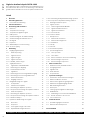 2
2
-
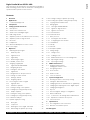 3
3
-
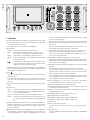 4
4
-
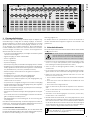 5
5
-
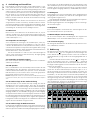 6
6
-
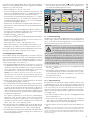 7
7
-
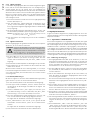 8
8
-
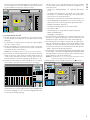 9
9
-
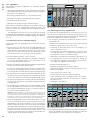 10
10
-
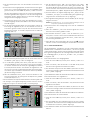 11
11
-
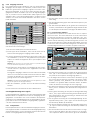 12
12
-
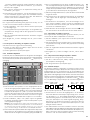 13
13
-
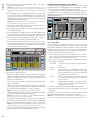 14
14
-
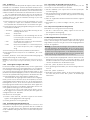 15
15
-
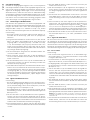 16
16
-
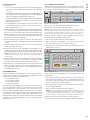 17
17
-
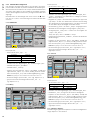 18
18
-
 19
19
-
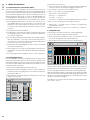 20
20
-
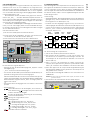 21
21
-
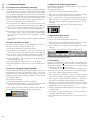 22
22
-
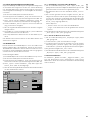 23
23
-
 24
24
-
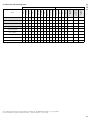 25
25
-
 26
26
-
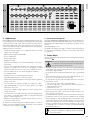 27
27
-
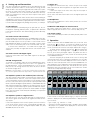 28
28
-
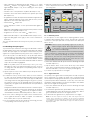 29
29
-
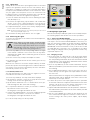 30
30
-
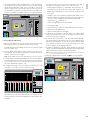 31
31
-
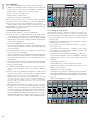 32
32
-
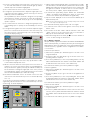 33
33
-
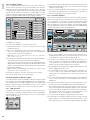 34
34
-
 35
35
-
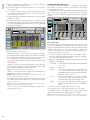 36
36
-
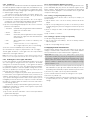 37
37
-
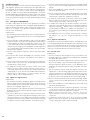 38
38
-
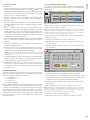 39
39
-
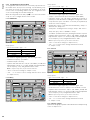 40
40
-
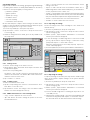 41
41
-
 42
42
-
 43
43
-
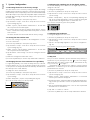 44
44
-
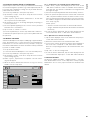 45
45
-
 46
46
-
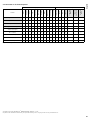 47
47
-
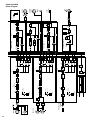 48
48
-
 49
49
IMG STAGELINE DELTA-160R Benutzerhandbuch
- Kategorie
- Audiomischer
- Typ
- Benutzerhandbuch
in anderen Sprachen
- English: IMG STAGELINE DELTA-160R User manual
Verwandte Artikel
Andere Dokumente
-
 IMG Stageline Delta-160 Bedienungsanleitung
IMG Stageline Delta-160 Bedienungsanleitung
-
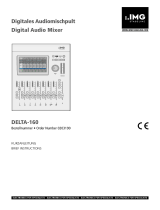 IMG Stageline Delta-160 Schnellstartanleitung
IMG Stageline Delta-160 Schnellstartanleitung
-
Yamaha GQ1031C Benutzerhandbuch
-
audiophony LIVETOUCH20 Benutzerhandbuch
-
Zeck Audio Champ2.250 Bedienungsanleitung
-
AKG AS 4+3 Bedienungsanleitung
-
PRESONUS StudioLive 64S Bedienungsanleitung
-
PRESONUS StudioLive 64S Bedienungsanleitung
-
SoundCraft Ui12 Bedienungsanleitung
-
Yamaha DM2000 Benutzerhandbuch